Hướng dẫn này sẽ cho bạn biết cách sử dụng SDK Quảng cáo của Google trên thiết bị di động để tải và hiển thị quảng cáo từ Unity Ads bằng tính năng Dàn xếp của AdMob, bao gồm cả các hoạt động tích hợp theo kiểu đặt giá thầu và thác nước. Tài liệu này trình bày cách thêm Unity Ads vào cấu hình dàn xếp của một đơn vị quảng cáo, cũng như cách tích hợp SDK và bộ chuyển đổi Unity Ads vào một ứng dụng Android.
Các định dạng quảng cáo và công cụ tích hợp được hỗ trợ
Bộ chuyển đổi dàn xếp cho Unity Ads có các chức năng sau:
| Tích hợp | |
|---|---|
| Đặt giá thầu | |
| Thác nước | 1 |
| Định dạng | |
| Biểu ngữ | |
| Quảng cáo xen kẽ | |
| Được thưởng | |
| Mã gốc | |
Yêu cầu
- Android API cấp 23 trở lên
- [Đối với tính năng đặt giá thầu]: Để tích hợp tất cả các định dạng quảng cáo được hỗ trợ trong tính năng đặt giá thầu, hãy sử dụng bộ điều hợp Unity 4.16.0.1 trở lên (nên dùng phiên bản mới nhất)
SDK Quảng cáo mới nhất của Google trên thiết bị di động
Hoàn thành hướng dẫn Bắt đầu sử dụng tính năng dàn xếp
Bước 1: Thiết lập cấu hình trong giao diện người dùng Unity Ads
Đăng ký hoặc đăng nhập vào Unity Ads.
Tạo dự án
Trên trang tổng quan Unity Ads, hãy chuyển đến Dự án rồi nhấp vào Mới.
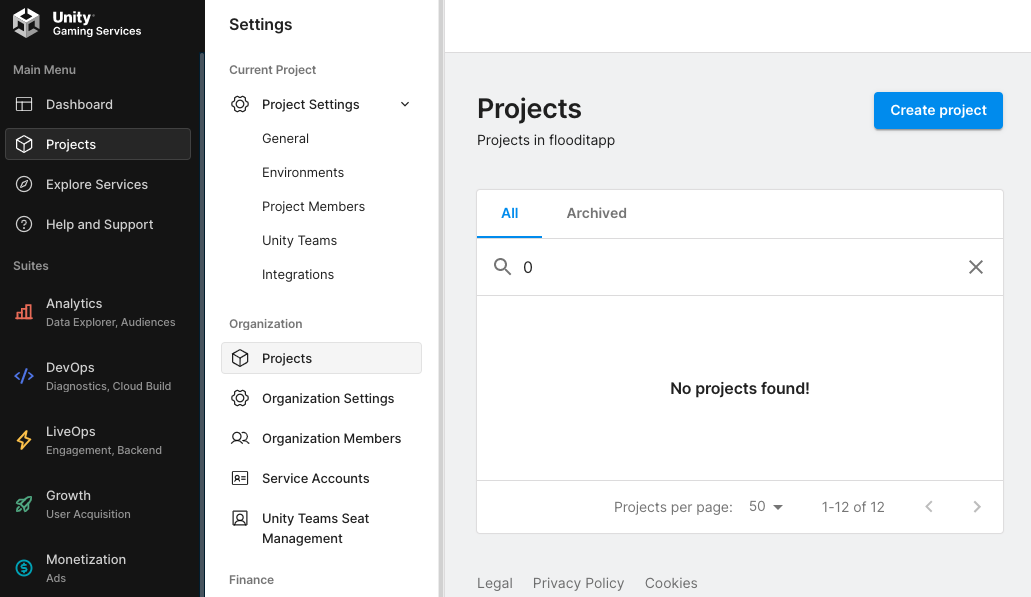
Điền thông tin vào biểu mẫu rồi nhấp vào Tạo để thêm dự án.
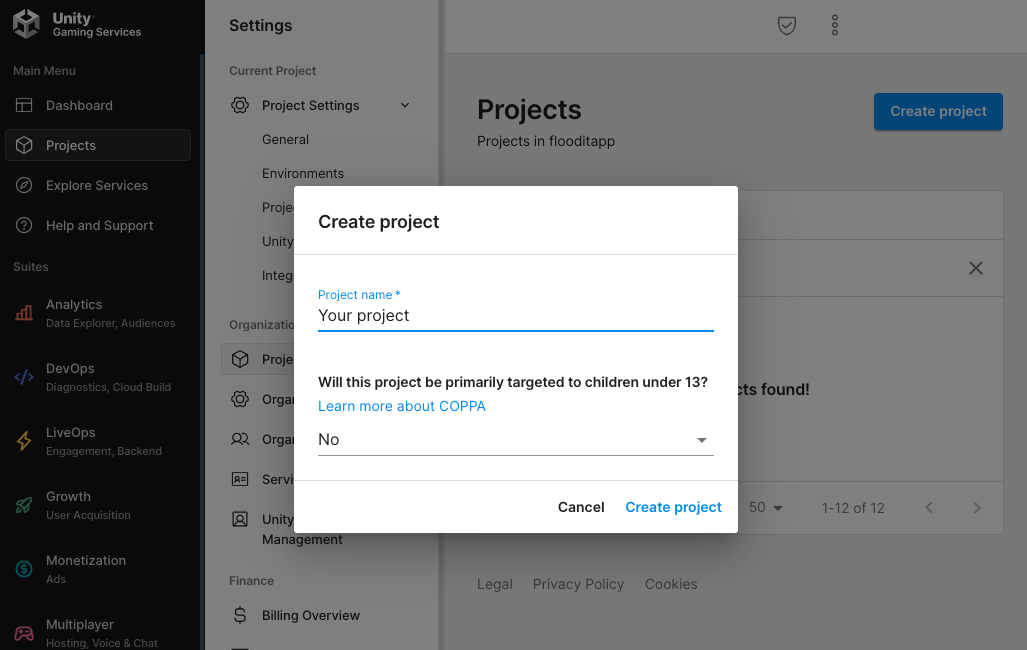
Chuyển đến phần Kiếm tiền bằng Unity Ads, rồi nhấp vào Bắt đầu.
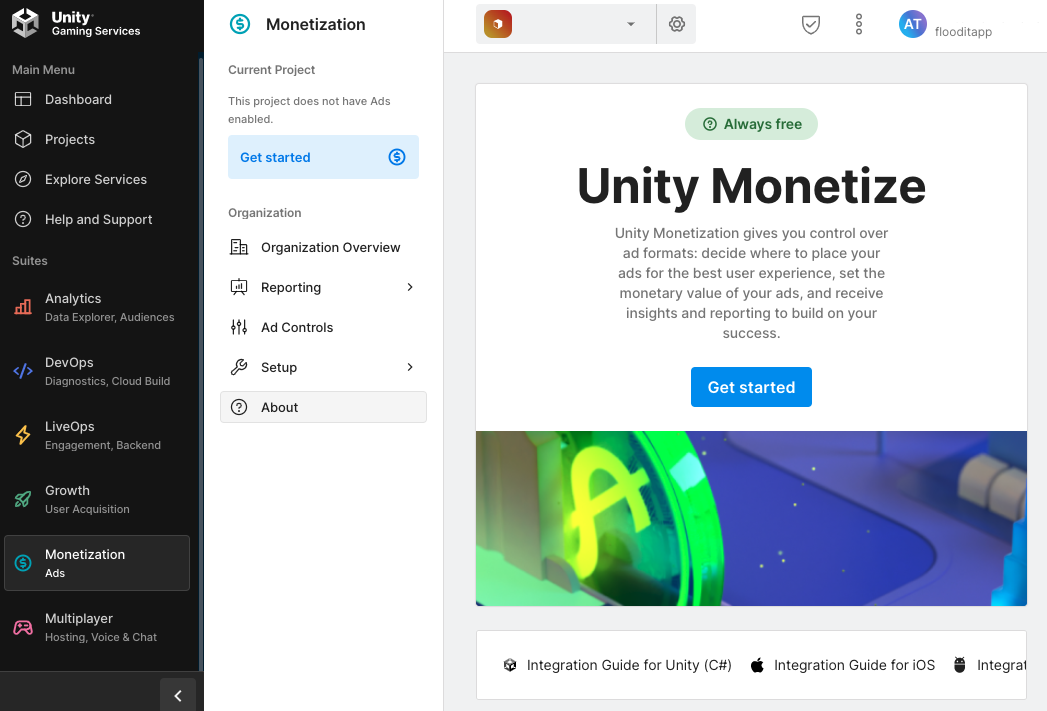
Trong phương thức New Project (Dự án mới), hãy chọn I will use Mediation (Tôi sẽ sử dụng tính năng hoà giải) và Google AdMob cho Mediation Partner (Đối tác hoà giải), sau đó nhấp vào Next (Tiếp theo).

Chọn chế độ cài đặt quảng cáo, rồi nhấp vào Tiếp theo.

Chọn chế độ thiết lập vị trí, rồi nhấp vào Tiếp theo.
Đặt giá thầu

Thác nước
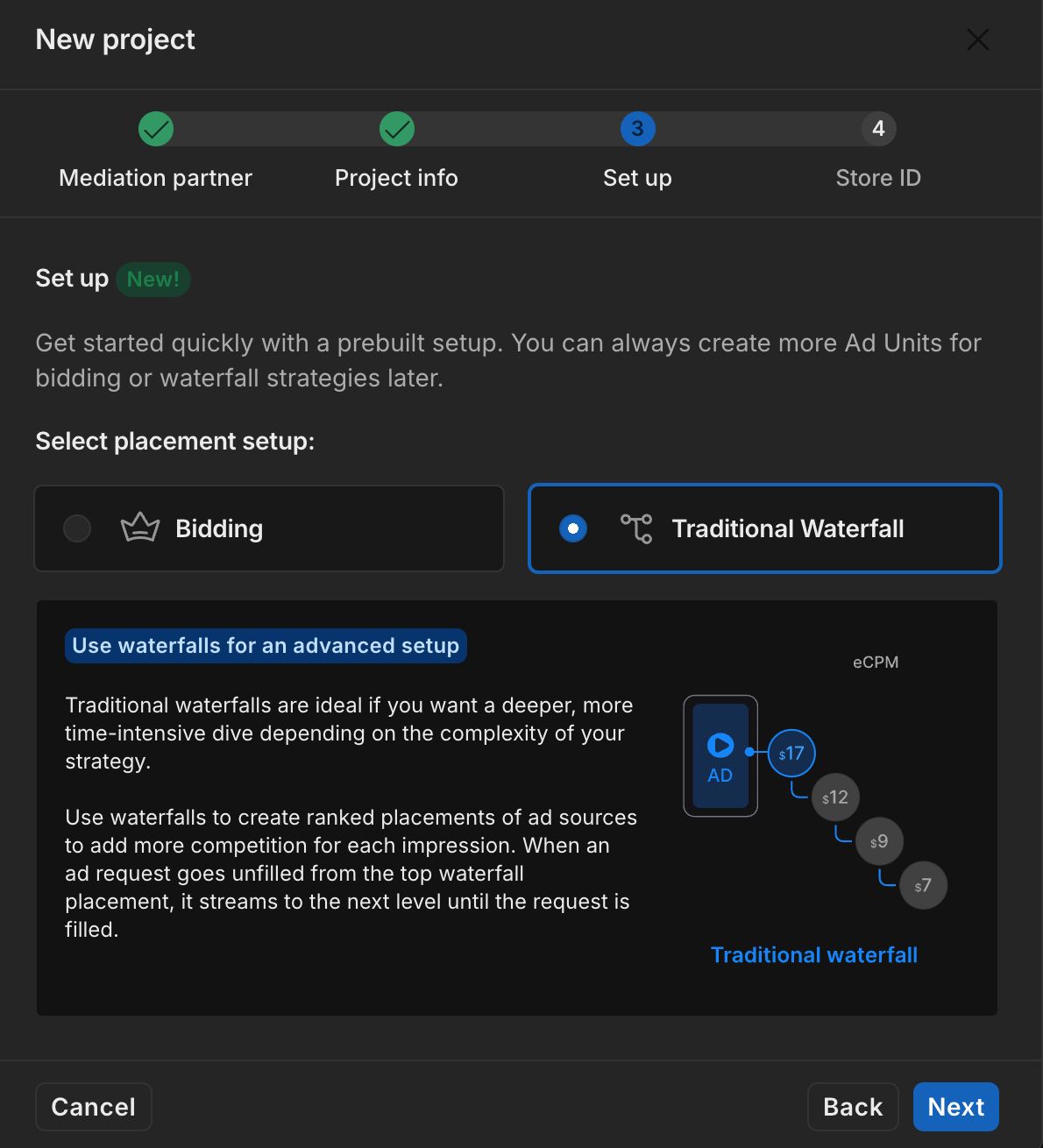
Điền thông tin vào biểu mẫu, rồi nhấp vào Thêm dự án.
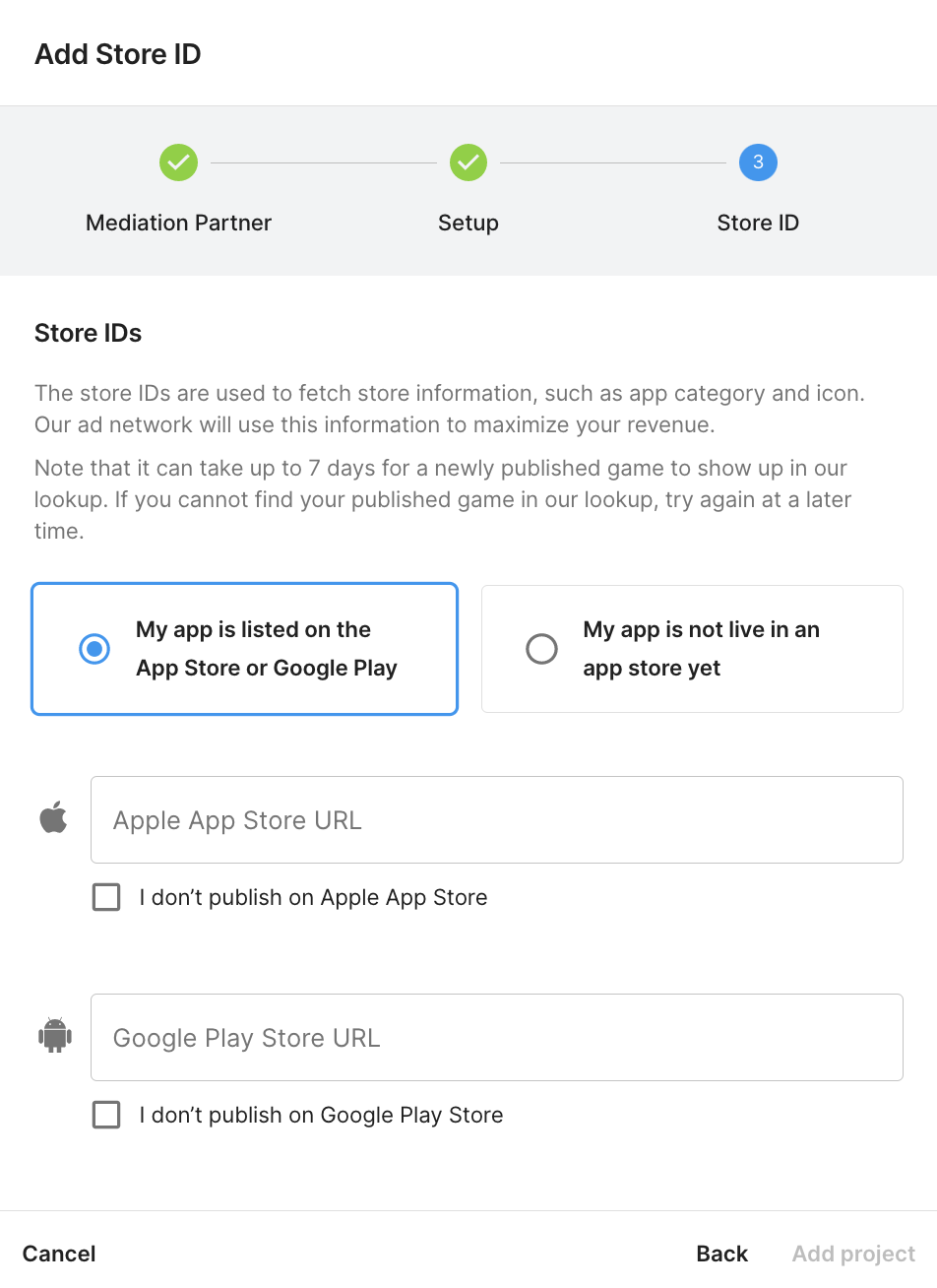
Ghi lại Mã trò chơi.
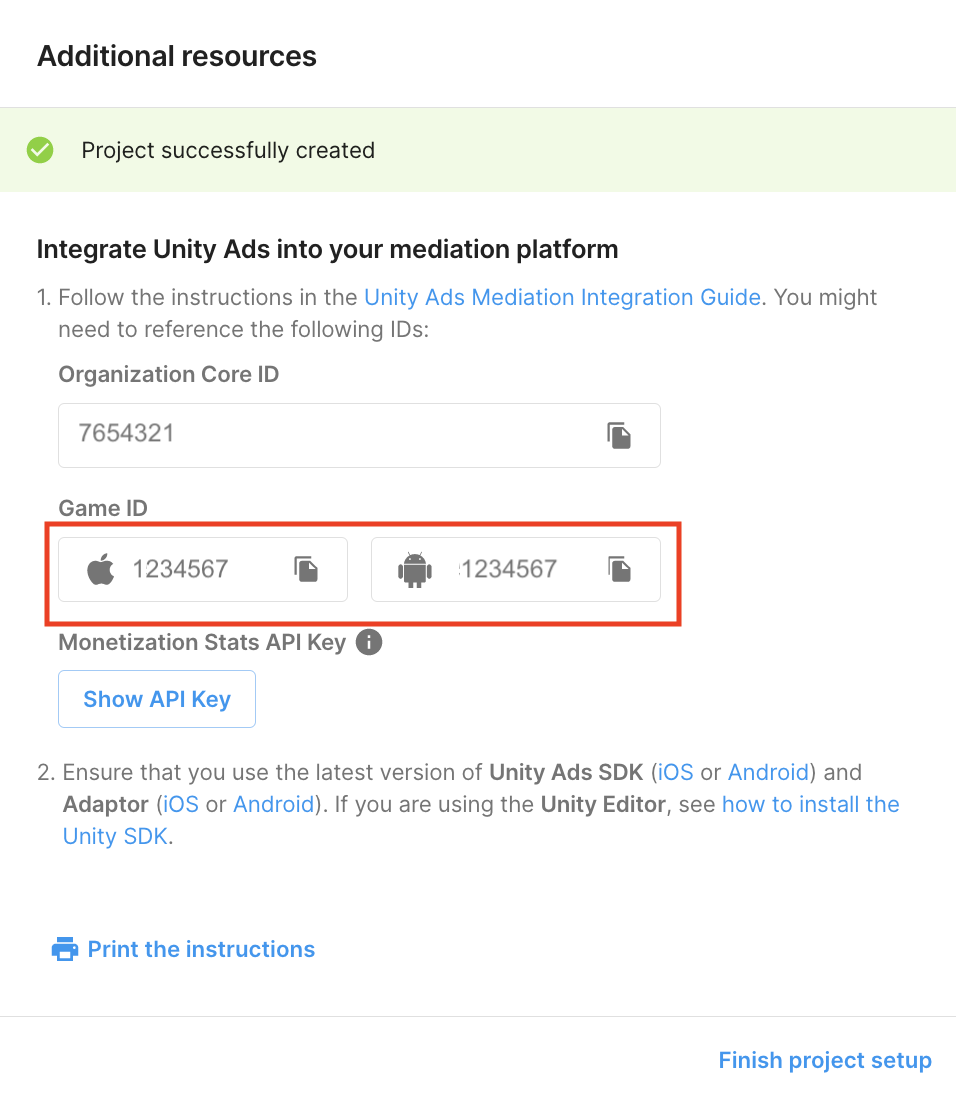
Tạo đơn vị quảng cáo và vị trí đặt quảng cáo
Chuyển đến Unity Ads Monetization (Kiếm tiền qua Unity Ads) > Placements (Vị trí), sau đó chọn dự án của bạn rồi nhấp vào Add ad unit (Thêm đơn vị quảng cáo).

Nhập Tên đơn vị quảng cáo, sau đó chọn Nền tảng và Định dạng quảng cáo.
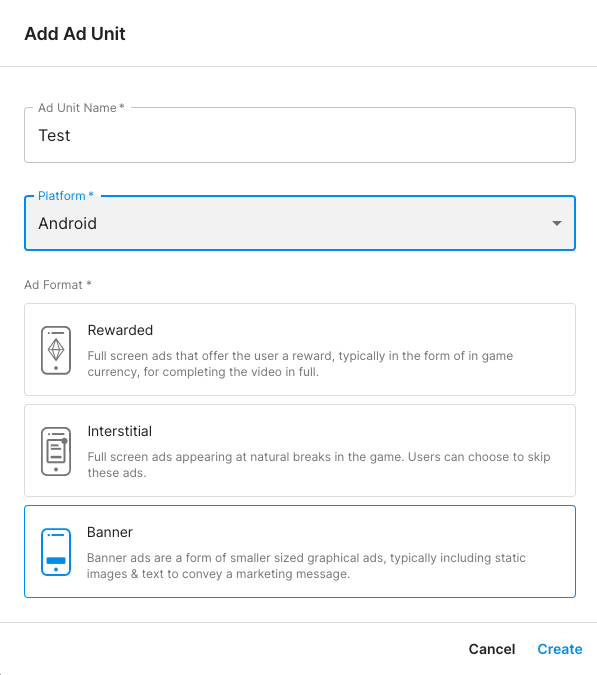
Đặt giá thầu
Chọn Đặt giá thầu cho Thiết lập. Trong mục Vị trí, hãy nhập Tên vị trí.

Ghi lại Mã vị trí.
Thác nước
Chọn Thác nước cho Thiết lập. Trong mục Vị trí, hãy nhập Tên vị trí, Gắn thẻ địa lý và Mục tiêu.

Ghi lại Mã vị trí.
Cuối cùng, hãy nhấp vào Thêm đơn vị quảng cáo để lưu đơn vị quảng cáo và vị trí đặt quảng cáo.
Tìm khoá Unity Ads Reporting API
Đặt giá thầu
Bạn không bắt buộc phải thực hiện bước này đối với các chế độ tích hợp đặt giá thầu.
Thác nước
Chuyển đến Kiếm tiền từ Unity Ads > Quản lý API và ghi lại Khoá API trong Quyền truy cập API vào số liệu thống kê về hoạt động kiếm tiền.
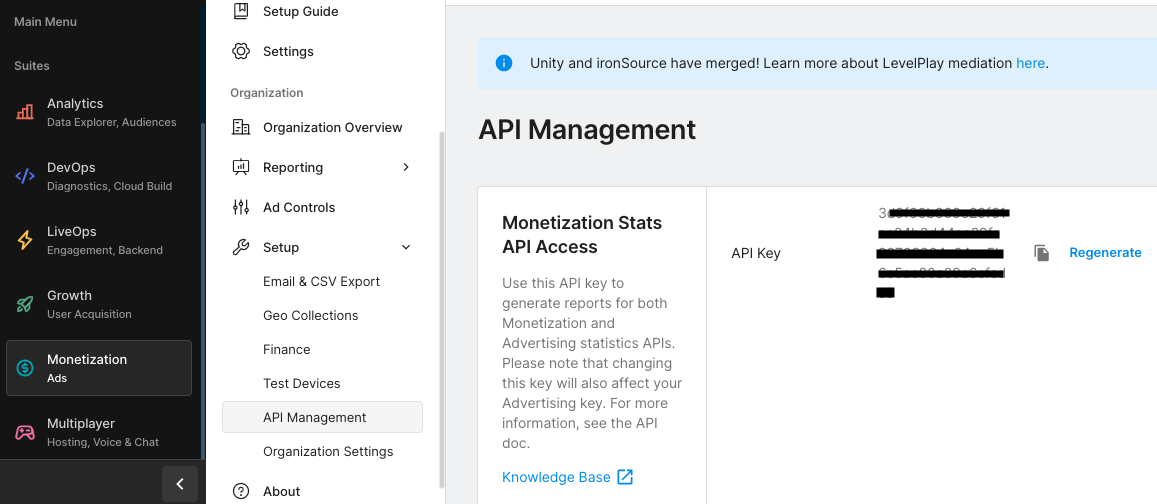
Sau đó, chuyển đến phần Kiếm tiền bằng Unity Ads > Cài đặt tổ chức và ghi lại Mã nhận dạng chính của tổ chức.
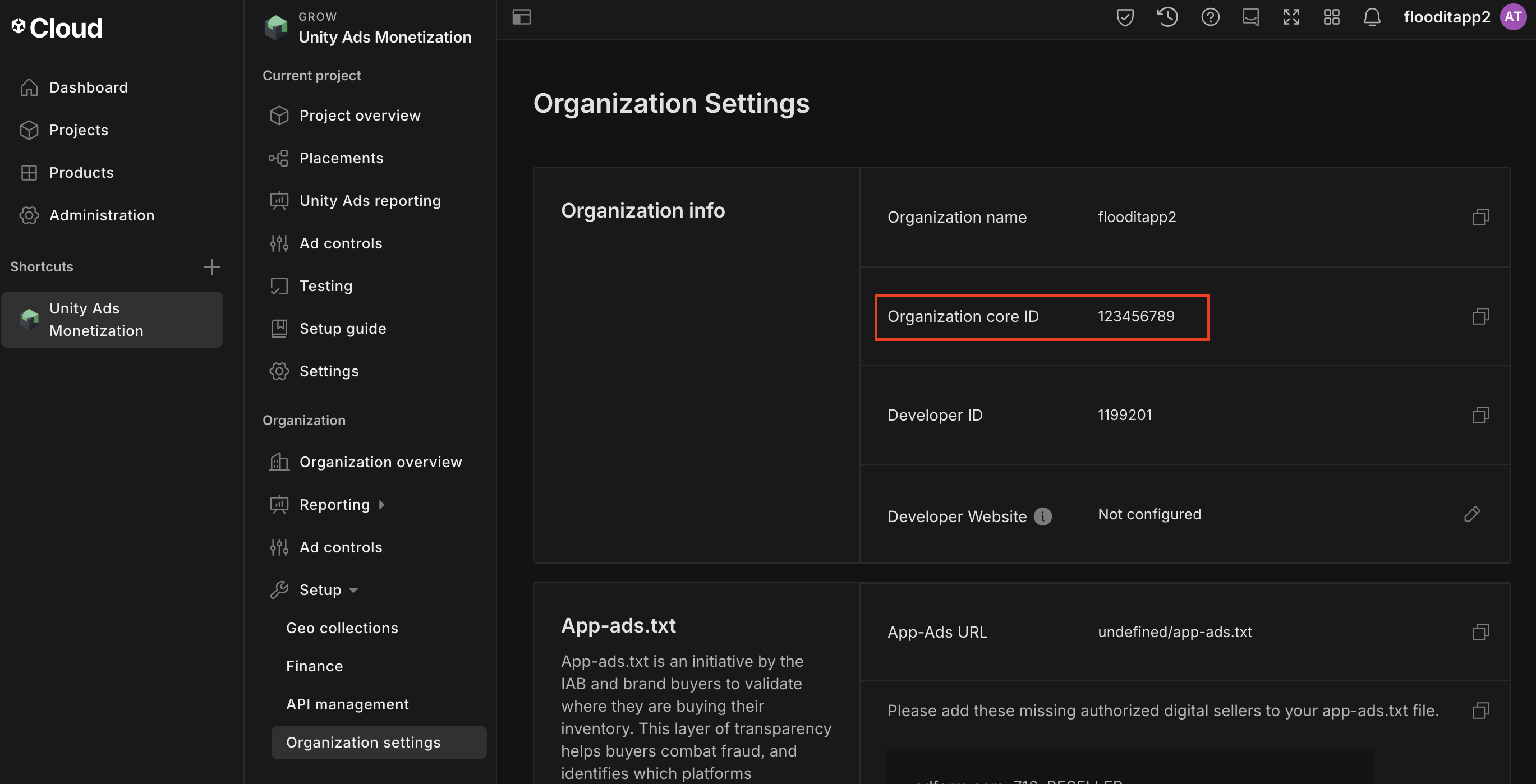
Cập nhật tệp app-ads.txt
Tệp Authorized Sellers for Apps app-ads.txt là một sáng kiến của IAB Tech Lab giúp đảm bảo rằng khoảng không quảng cáo trong ứng dụng của bạn chỉ được bán thông qua những kênh mà bạn đã xác định là được uỷ quyền. Để tránh mất nhiều doanh thu từ quảng cáo, bạn cần phải triển khai tệp app-ads.txt.
Nếu chưa làm, hãy thiết lập tệp app-ads.txt cho ứng dụng của bạn.
Để triển khai app-ads.txt cho Unity Ads, hãy xem phần thiết lập tệp app-ads.txt lần đầu tiên.
Bật chế độ thử nghiệm
Bạn có thể bật chế độ thử nghiệm trên trang tổng quan Unity Ads. Chuyển đến phần Kiếm tiền bằng Unity Ads > Thử nghiệm.
Bạn có thể buộc chế độ kiểm thử cho ứng dụng của mình bằng cách nhấp vào nút chỉnh sửa bên cạnh Cửa hàng Google Play, bật Ghi đè chế độ kiểm thử của ứng dụng và chọn Bật chế độ kiểm thử (tức là sử dụng quảng cáo kiểm thử) cho tất cả thiết bị.
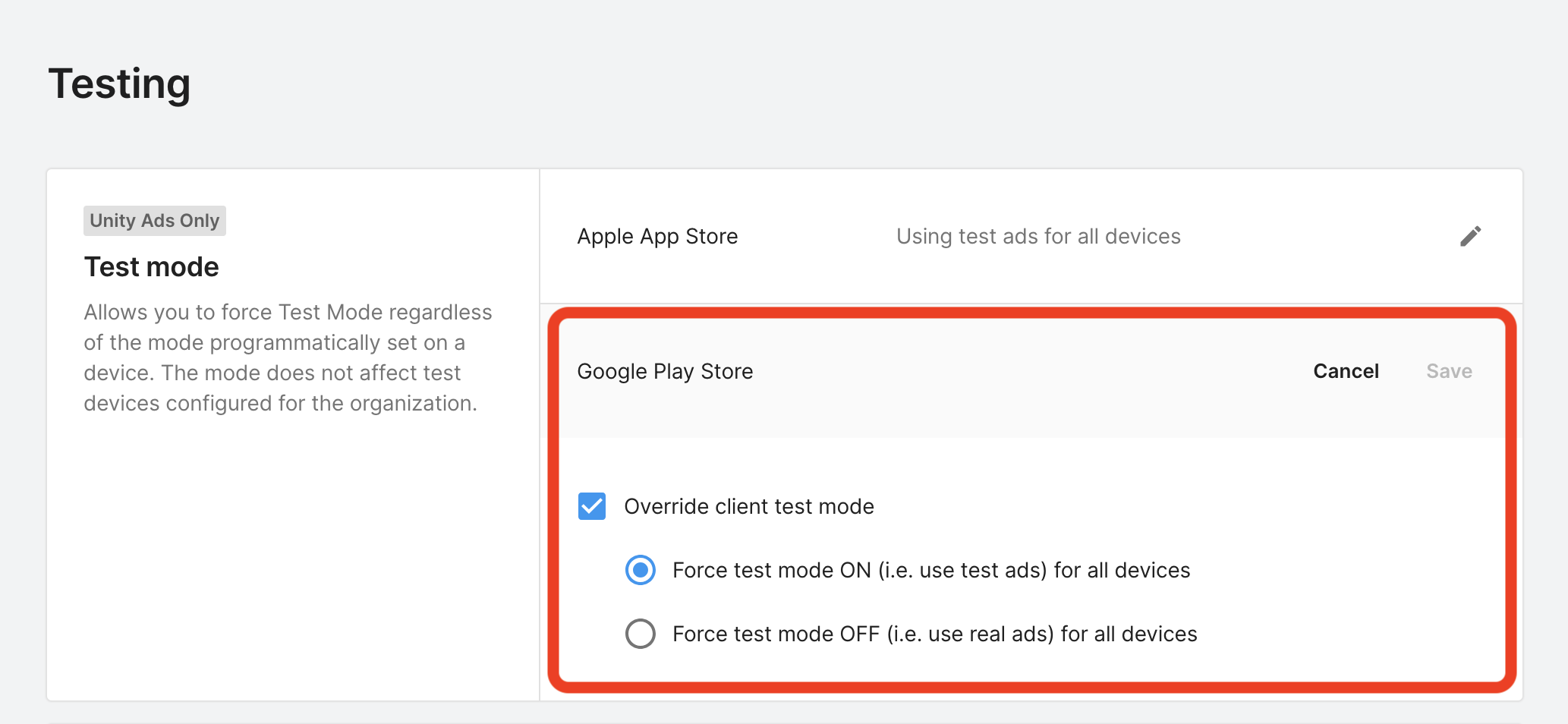
Ngoài ra, bạn có thể bật chế độ kiểm thử cho các thiết bị cụ thể bằng cách nhấp vào Thêm thiết bị kiểm thử.
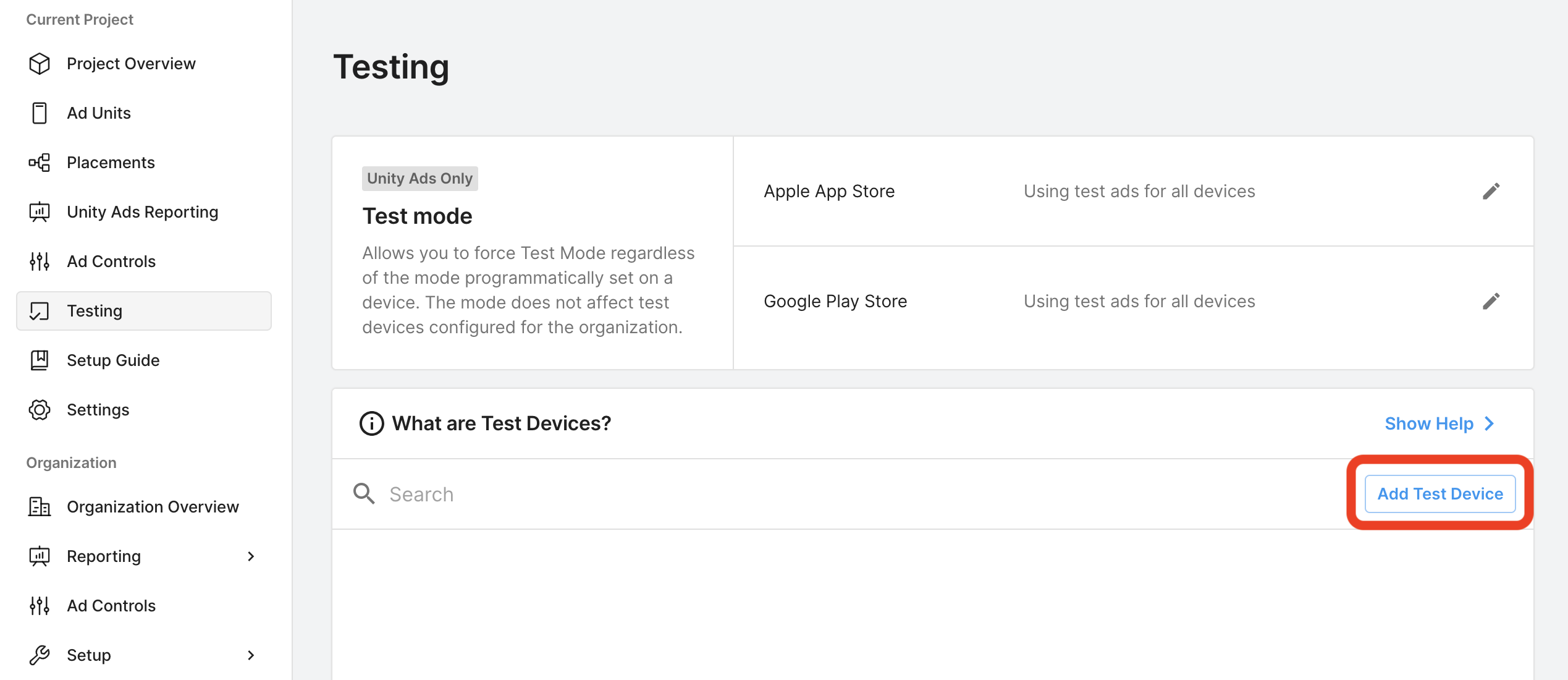
Nhập thông tin chi tiết về thiết bị thử nghiệm, sau đó nhấp vào Lưu.

Bước 2: Thiết lập nhu cầu về Unity Ads trong giao diện người dùng AdMob
Định cấu hình chế độ cài đặt dàn xếp cho đơn vị quảng cáo
Bạn cần thêm Unity Ads vào cấu hình dàn xếp cho đơn vị quảng cáo của mình.
Trước tiên, hãy đăng nhập vào tài khoản AdMob của bạn. Tiếp theo, hãy chuyển đến thẻ Hoà giải. Nếu bạn có một nhóm dàn xếp hiện tại mà bạn muốn sửa đổi, hãy nhấp vào tên của nhóm dàn xếp đó để chỉnh sửa, rồi chuyển đến phần Thêm Unity Ads làm nguồn quảng cáo.
Để tạo một nhóm dàn xếp mới, hãy chọn Tạo nhóm dàn xếp.
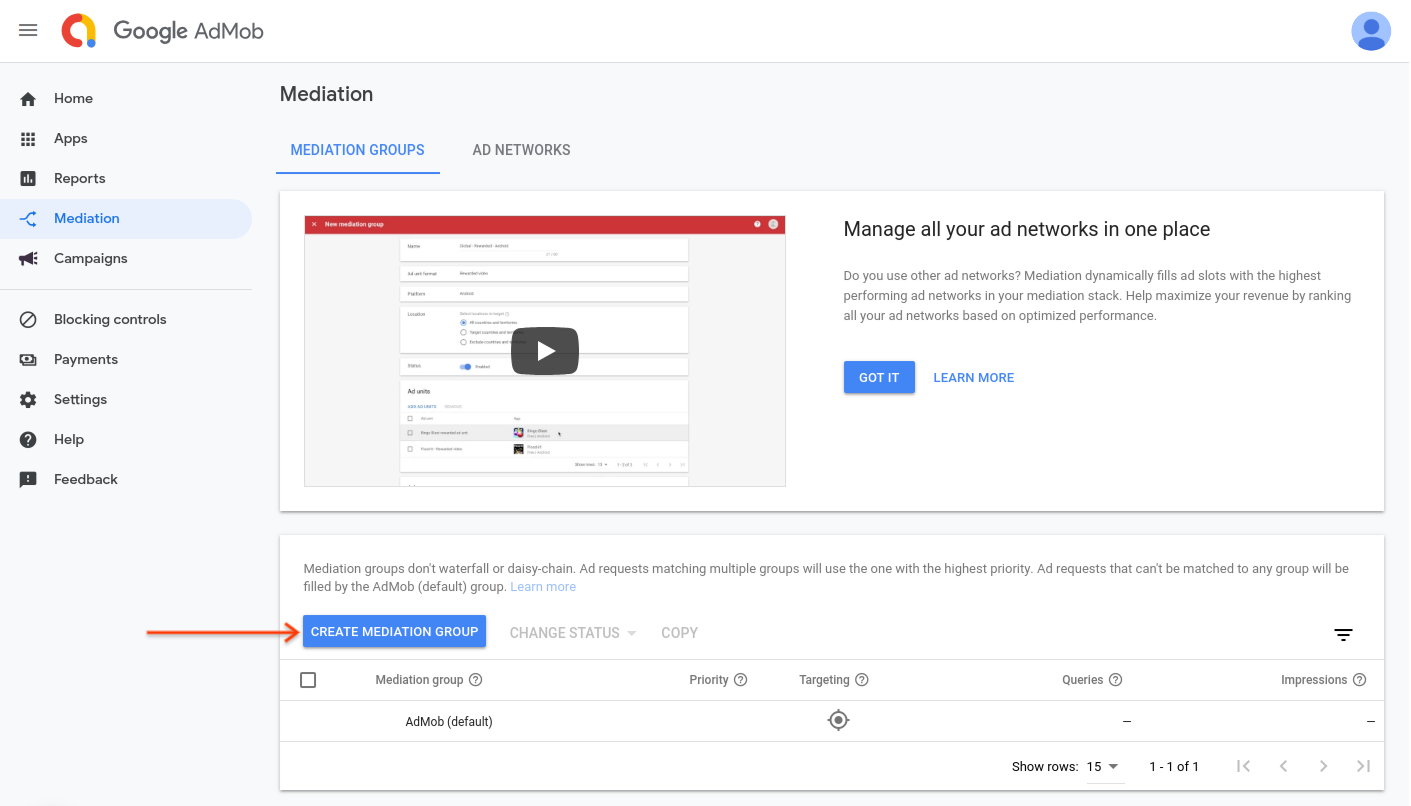
Nhập định dạng và nền tảng quảng cáo, sau đó nhấp vào Tiếp tục.
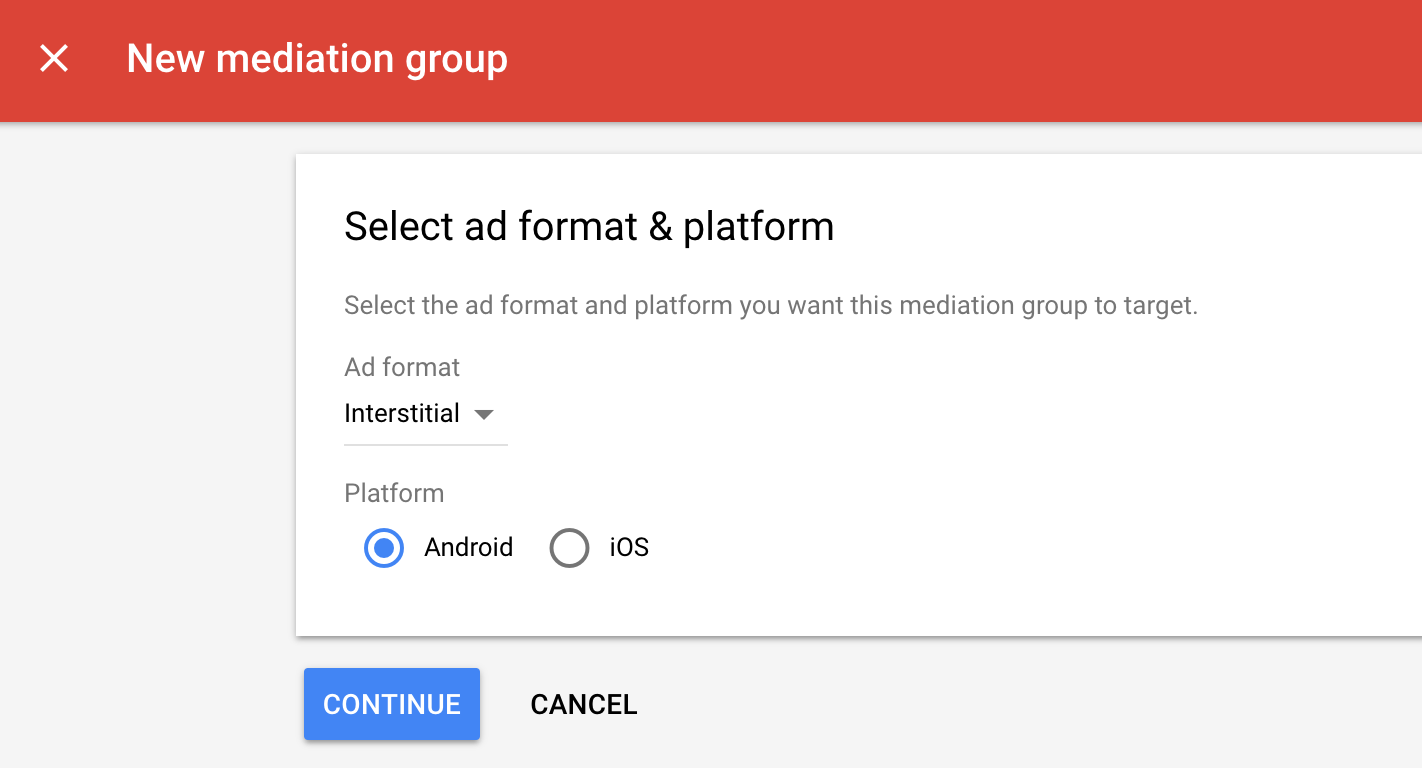
Đặt tên cho nhóm dàn xếp và chọn vị trí để nhắm đến. Tiếp theo, hãy đặt trạng thái nhóm dàn xếp thành Đã bật, rồi nhấp vào Thêm đơn vị quảng cáo.
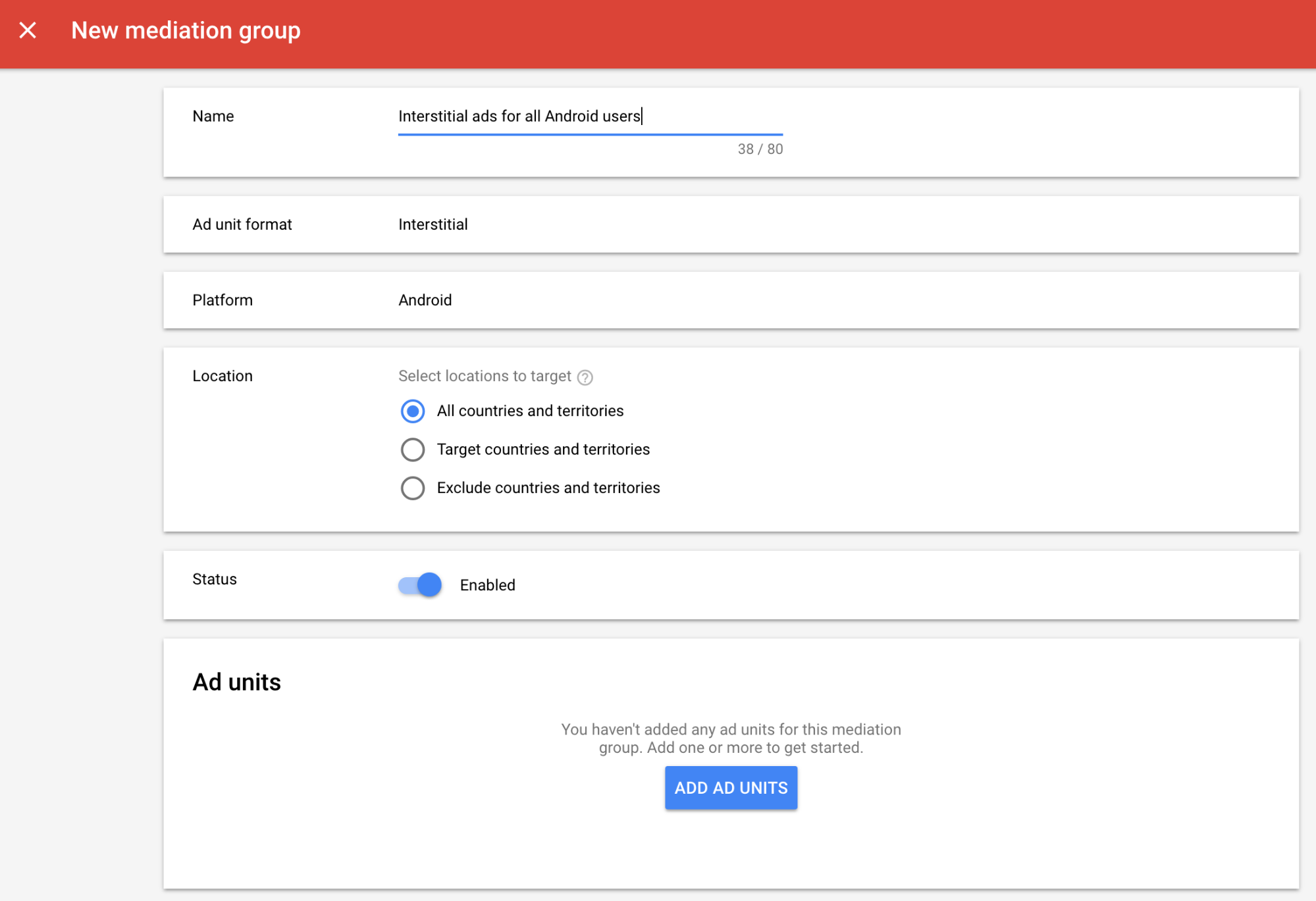
Liên kết nhóm dàn xếp này với một hoặc nhiều đơn vị quảng cáo AdMob hiện có. Sau đó, hãy nhấp vào Xong.
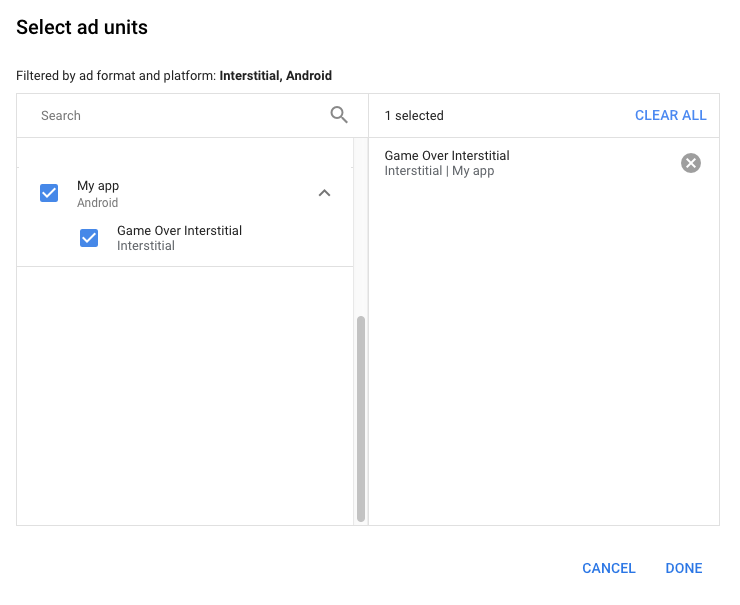
Bây giờ, bạn sẽ thấy thẻ đơn vị quảng cáo có các đơn vị quảng cáo mà bạn đã chọn:
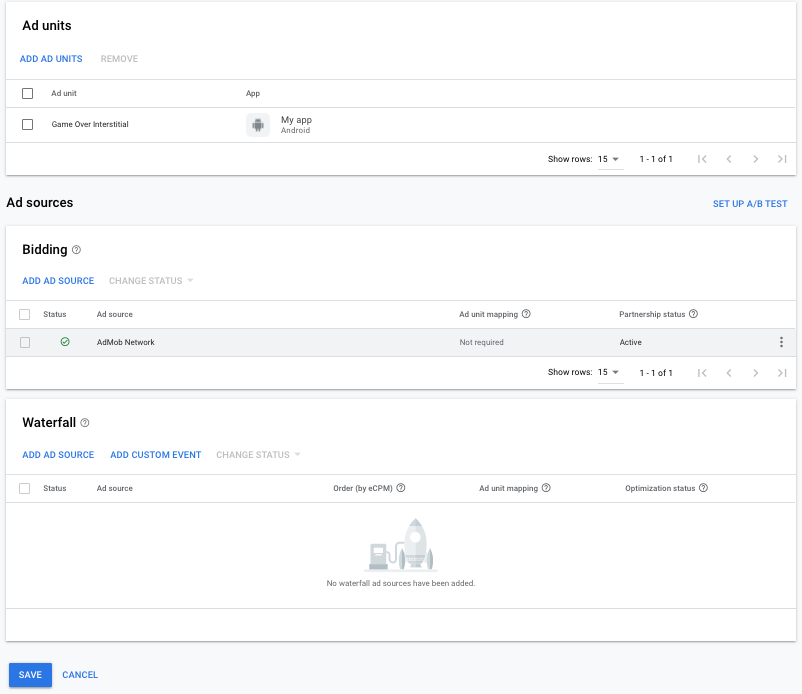
Thêm Unity Ads làm nguồn quảng cáo
Đặt giá thầu
Trong thẻ Đặt giá thầu trong mục Nguồn quảng cáo, hãy chọn Thêm nguồn quảng cáo. Sau đó, hãy chọn Unity Ads.Nhấp vào Cách ký thoả thuận hợp tác và thiết lập mối quan hệ đối tác đặt giá thầu với Unity Ads.
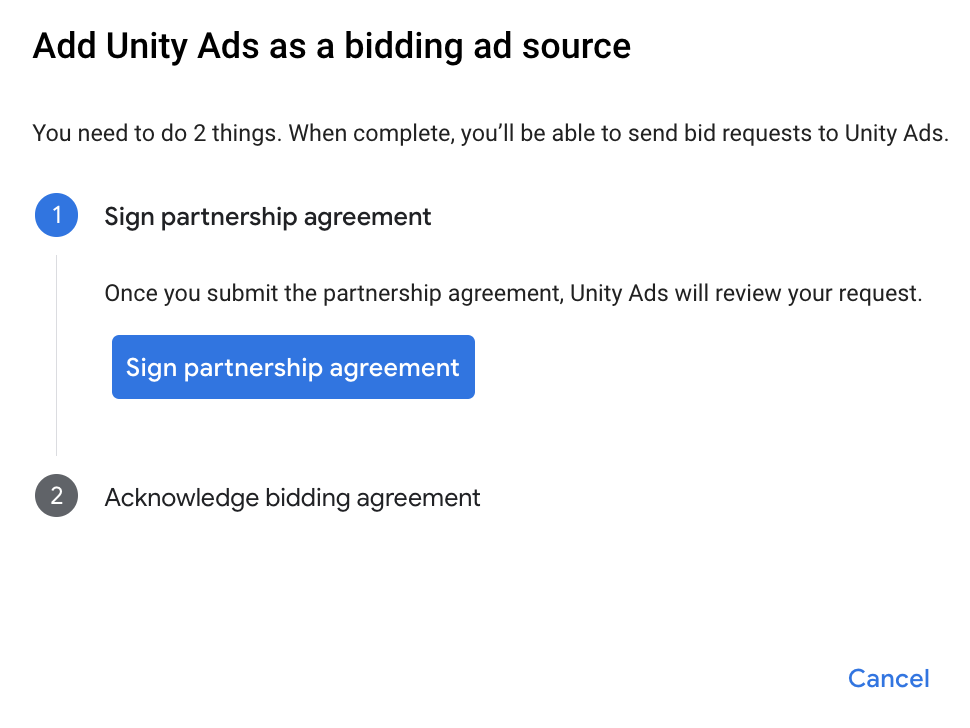
Nhấp vào Xác nhận và đồng ý, rồi nhấp vào Tiếp tục.
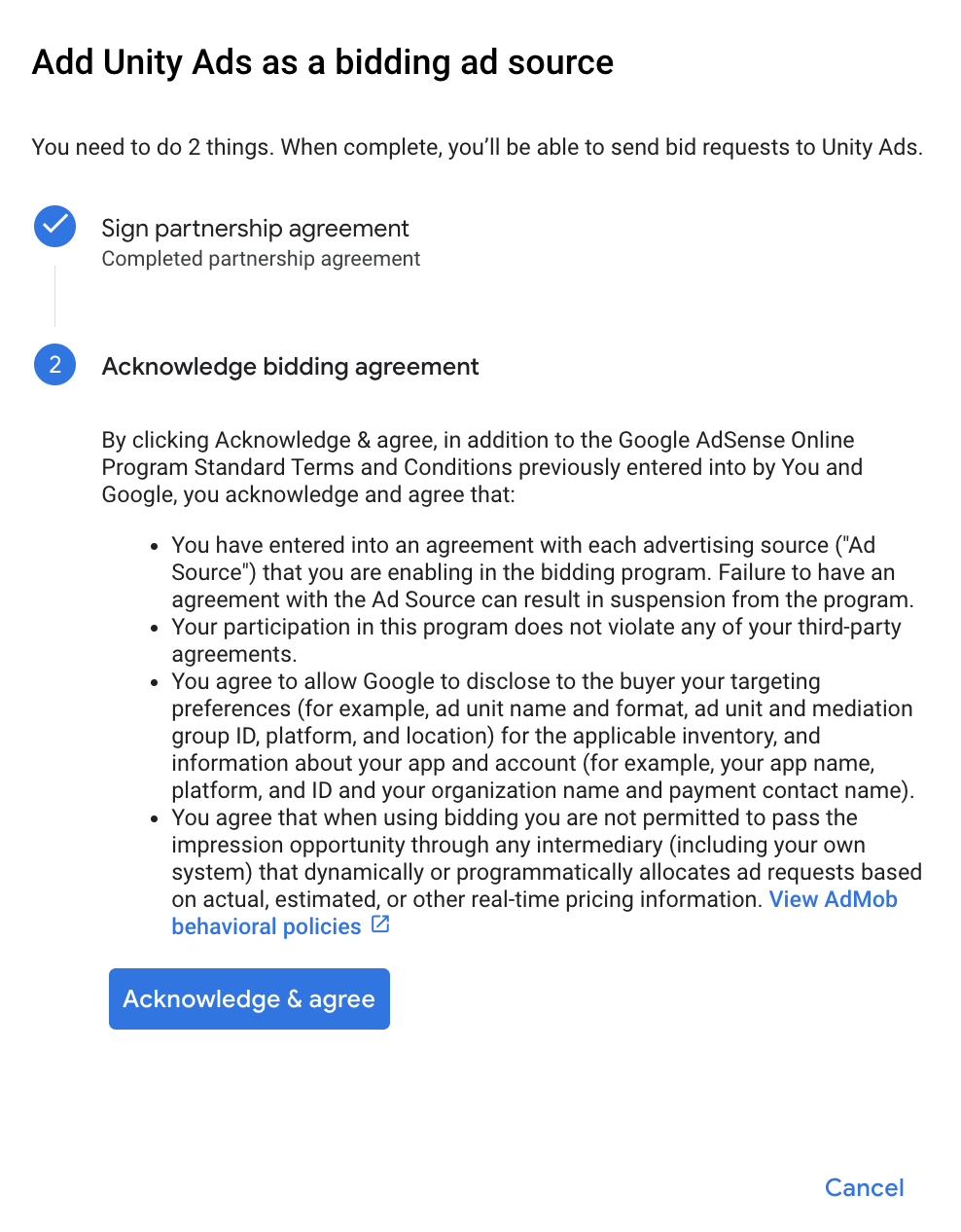
Nếu đã có một mối liên kết cho Unity Ads, bạn có thể chọn mối liên kết đó. Nếu không, hãy nhấp vào Thêm mối liên kết.
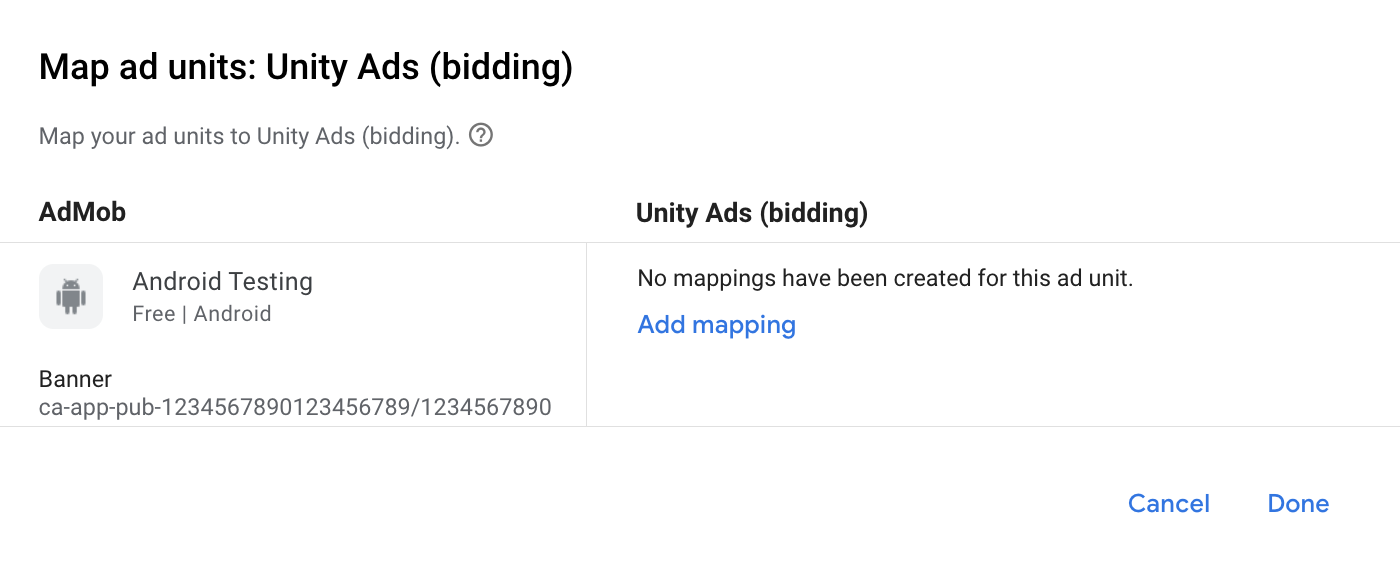
Tiếp theo, hãy nhập Mã trò chơi và Mã vị trí mà bạn đã lấy được trong phần trước. Sau đó, hãy nhấp vào Xong.
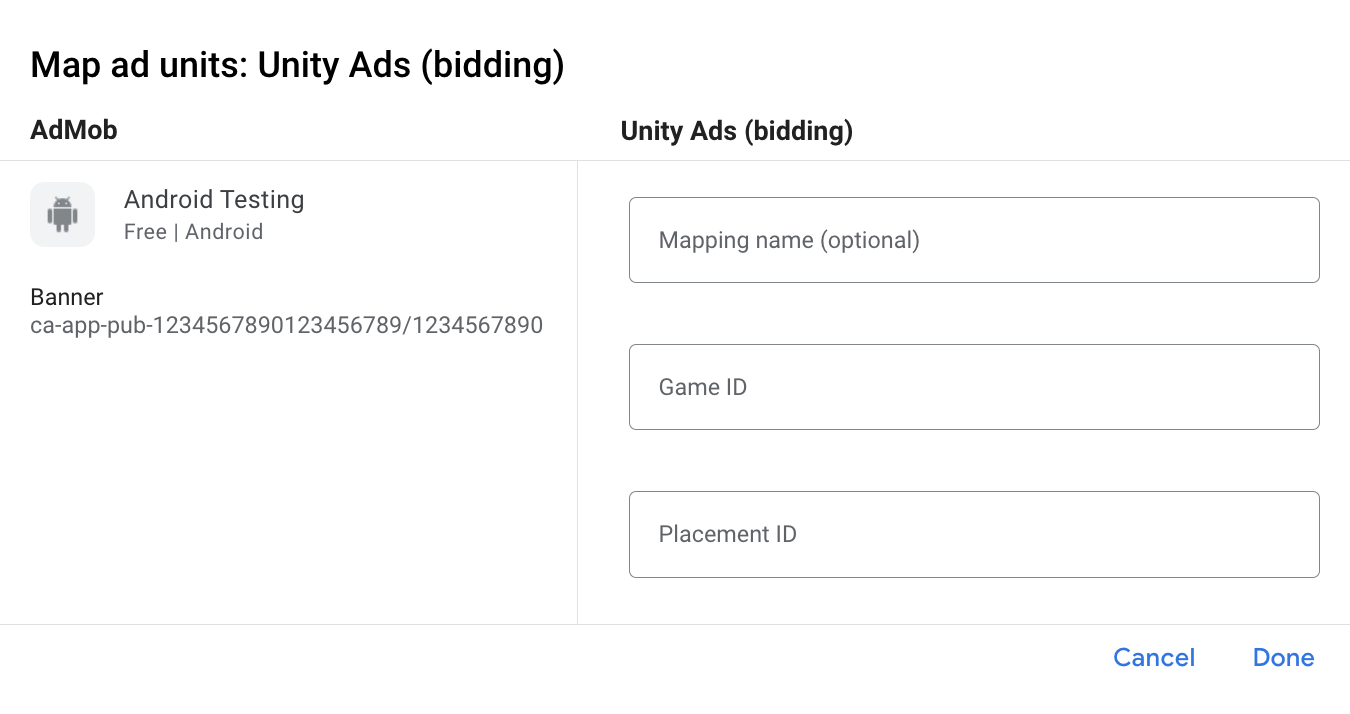
Thác nước
Trong thẻ Thác nước trong mục Nguồn quảng cáo, hãy chọn Thêm nguồn quảng cáo.
Chọn Unity Ads rồi bật nút Tối ưu hoá. Nhập Khoá API và Mã nhận dạng cốt lõi của tổ chức mà bạn nhận được trong phần trước để thiết lập tính năng tối ưu hoá nguồn quảng cáo cho Unity Ads. Sau đó, hãy nhập giá trị eCPM cho Unity Ads rồi nhấp vào Tiếp tục.
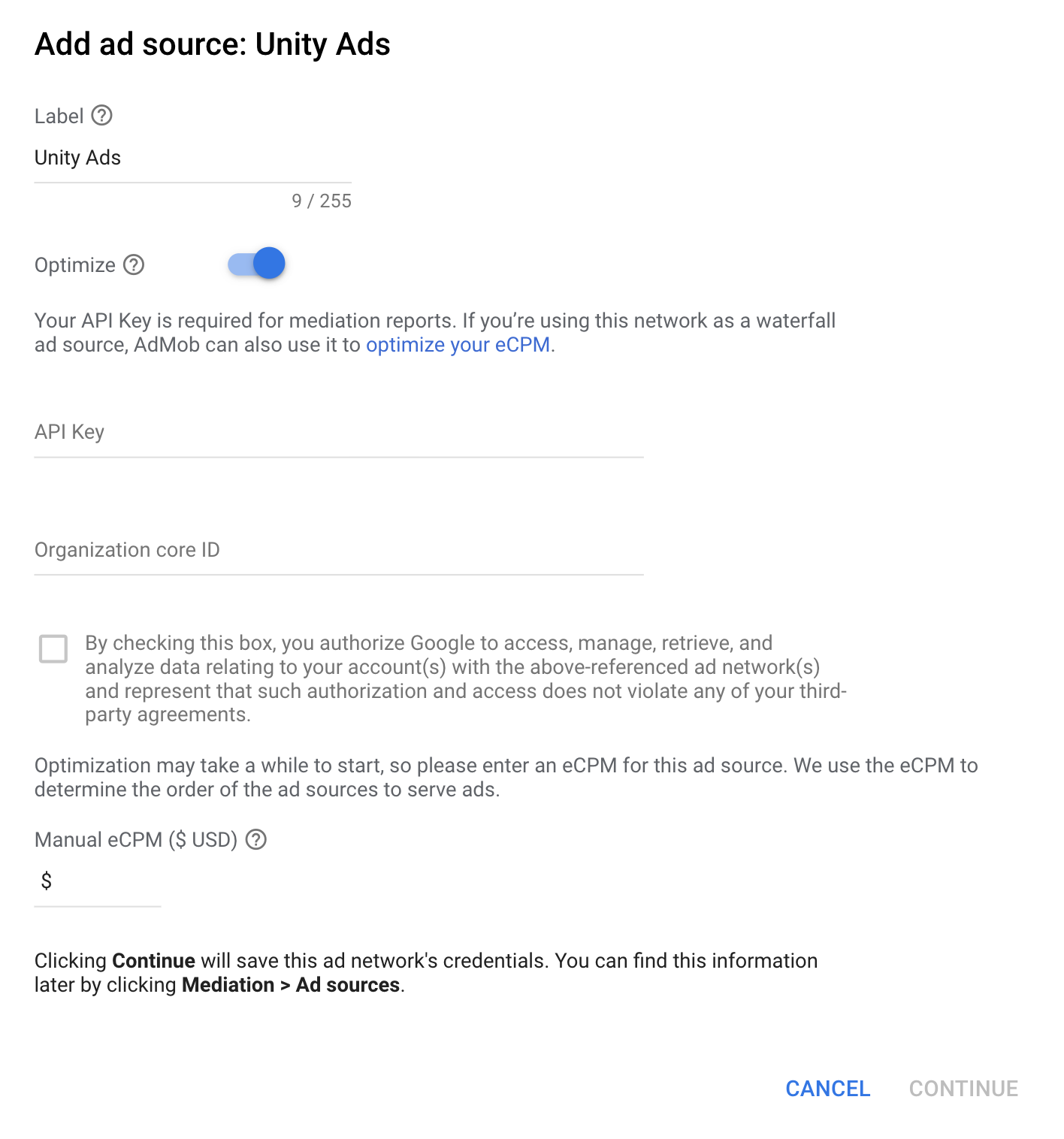
Nếu đã có mối liên kết cho Unity Ads, bạn có thể chọn mối liên kết đó. Nếu không, hãy nhấp vào Thêm mối liên kết.
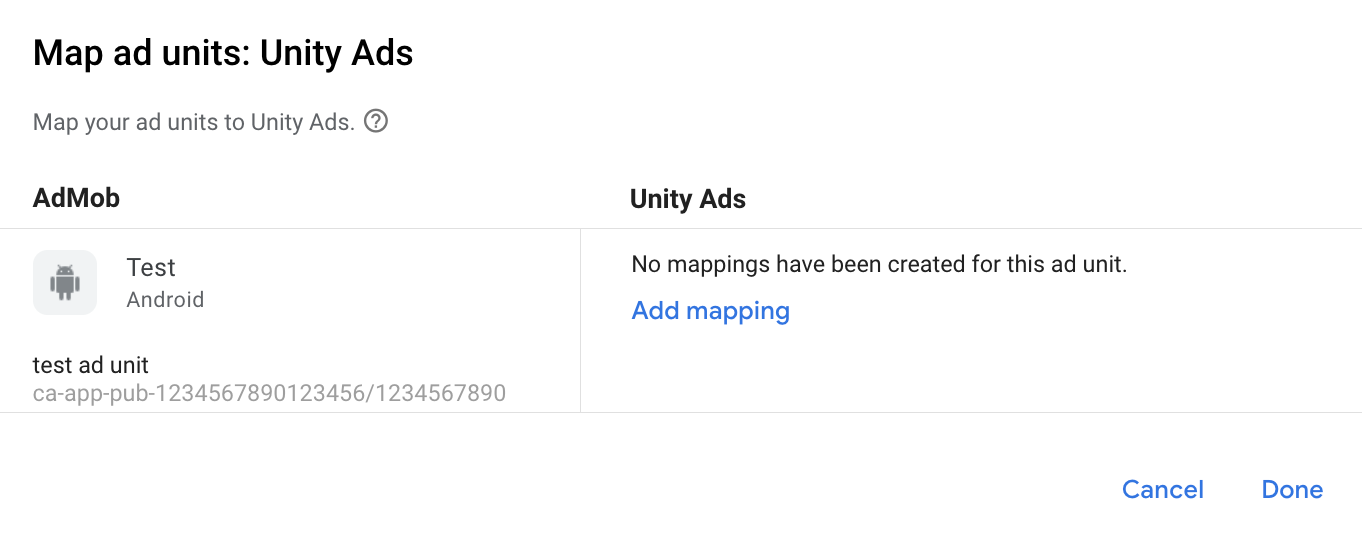
Tiếp theo, hãy nhập Mã trò chơi và Mã vị trí mà bạn đã lấy được trong phần trước. Sau đó, hãy nhấp vào Xong.
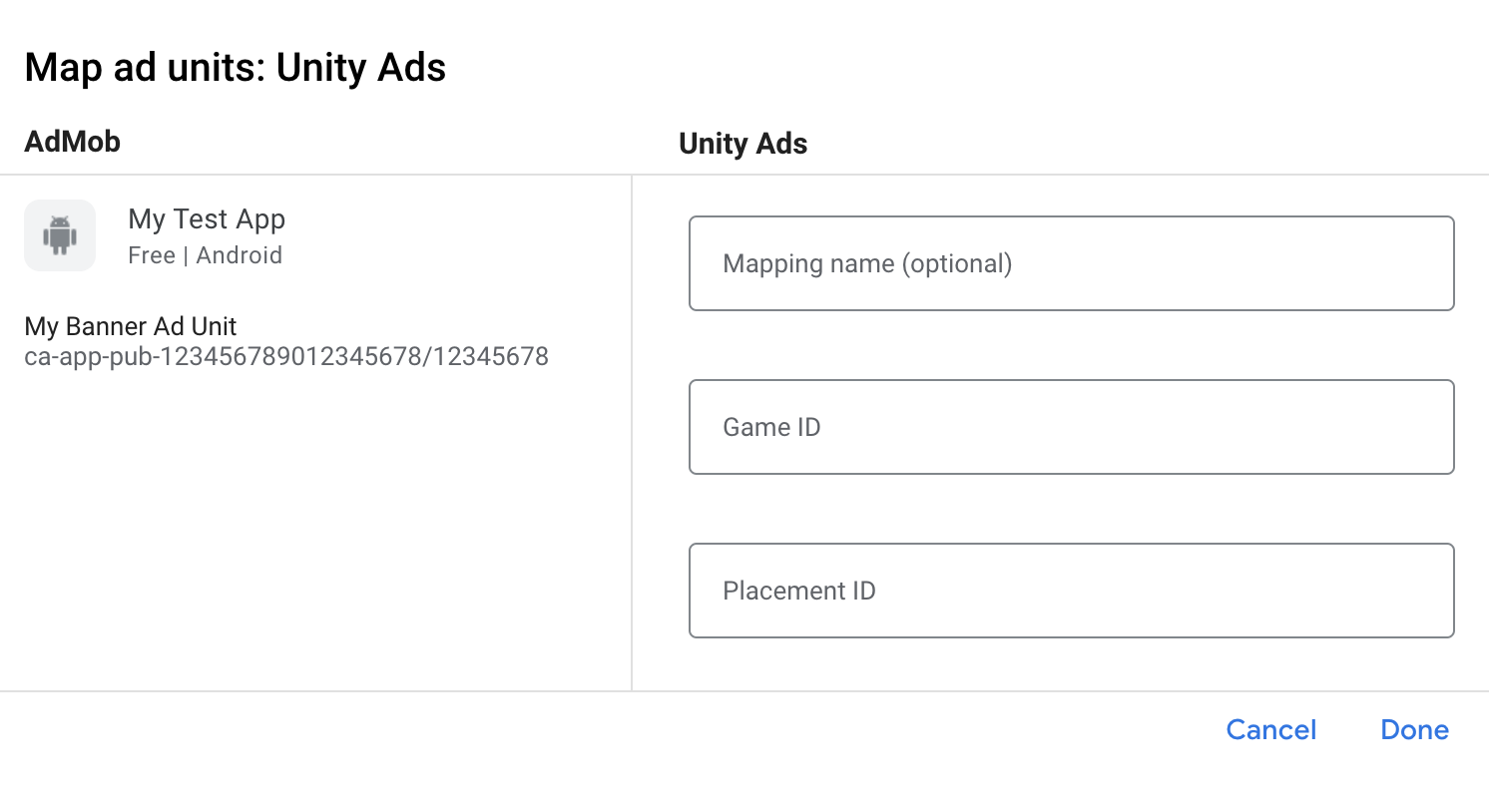
Thêm Unity Ads vào danh sách đối tác quảng cáo theo GDPR và quy định của các bang tại Hoa Kỳ
Hãy làm theo các bước trong phần Chế độ cài đặt theo quy định của Châu Âu và Chế độ cài đặt theo quy định của các bang tại Hoa Kỳ để thêm Unity Ads vào danh sách đối tác quảng cáo theo quy định của Châu Âu và các bang tại Hoa Kỳ trong giao diện người dùng AdMob.
Bước 3: Nhập SDK và bộ chuyển đổi Unity Ads
Tích hợp Android Studio (nên dùng)
Trong tệp build.gradle.kts ở cấp ứng dụng, hãy thêm các cấu hình và phần phụ thuộc triển khai sau đây. Sử dụng phiên bản mới nhất của Unity Ads SDK và bộ chuyển đổi:
dependencies {
implementation("com.google.android.gms:play-services-ads:24.8.0")
implementation("com.unity3d.ads:unity-ads:4.16.2")
implementation("com.google.ads.mediation:unity:4.16.4.0")
}
Tích hợp thủ công
Tải Unity Ads SDK (
unity-ads.aar) mới nhất xuống từ kho lưu trữ GitHub của họ rồi thêm SDK này vào dự án của bạn.Chuyển đến Cấu phần phần mềm bộ chuyển đổi Unity Ads trên Kho lưu trữ Maven của Google. Chọn phiên bản mới nhất, tải tệp
.aarcủa bộ chuyển đổi Unity Ads xuống rồi thêm tệp đó vào dự án của bạn.
Bước 4: Triển khai chế độ cài đặt quyền riêng tư trên Unity Ads SDK
Sự đồng ý của người dùng ở Liên minh Châu Âu và GDPR
Để tuân thủ Chính sách của Google về sự đồng ý của người dùng ở Liên minh Châu Âu, bạn phải công bố một số thông tin nhất định cho người dùng ở Khu vực kinh tế Châu Âu (EEA), Vương quốc Anh và Thuỵ Sĩ, đồng thời phải có được sự đồng ý của họ đối với việc sử dụng cookie hoặc bộ nhớ cục bộ khác khi pháp luật yêu cầu, cũng như đối với việc thu thập, chia sẻ và sử dụng dữ liệu cá nhân để cá nhân hoá quảng cáo. Chính sách này thể hiện các yêu cầu của Chỉ thị về quyền riêng tư và truyền thông điện tử của Liên minh Châu Âu cũng như Quy định chung về việc bảo vệ dữ liệu (GDPR). Bạn chịu trách nhiệm xác minh rằng sự đồng ý được truyền đến từng nguồn quảng cáo trong chuỗi dàn xếp của bạn. Google không thể tự động chuyển lựa chọn đồng ý của người dùng cho các mạng như vậy.
Trong SDK phiên bản 2.0.0, Unity Ads đã thêm một API để hỗ trợ các chế độ cài đặt quyền riêng tư. Đoạn mã mẫu sau đây cho thấy cách truyền thông tin về sự đồng ý này đến Unity Ads SDK. Nếu chọn truyền thông tin về sự đồng ý đến Unity Ads SDK theo cách thủ công, bạn nên gọi mã này trước khi yêu cầu quảng cáo thông qua Google Mobile Ads SDK.
Java
MetaData gdprMetaData = new MetaData(this);
gdprMetaData.set("gdpr.consent", true);
gdprMetaData.commit();
Kotlin
val gdprMetaData = MetaData(this)
gdprMetaData["gdpr.consent"] = true
gdprMetaData.commit()
Hãy xem phần Tuân thủ GDPR của Unity Ads để biết thêm thông tin chi tiết và các giá trị có thể được cung cấp trong mỗi phương thức.
Luật về quyền riêng tư của các tiểu bang ở Hoa Kỳ
Luật về quyền riêng tư của các bang tại Hoa Kỳ yêu cầu bạn phải cung cấp cho người dùng quyền từ chối việc "bán" "thông tin cá nhân" của họ (theo định nghĩa của các thuật ngữ này trong luật), trong đó quyền từ chối được cung cấp thông qua một đường liên kết nổi bật "Không bán thông tin cá nhân của tôi" trên trang chủ của bên "bán". Hướng dẫn tuân thủ luật về quyền riêng tư của các bang tại Hoa Kỳ cho phép bạn bật chế độ xử lý dữ liệu bị hạn chế cho hoạt động phân phát quảng cáo của Google, nhưng Google không thể áp dụng chế độ cài đặt này cho từng mạng quảng cáo trong chuỗi dàn xếp của bạn. Do đó, bạn phải xác định từng mạng quảng cáo trong chuỗi dàn xếp có thể tham gia vào việc bán thông tin cá nhân và làm theo hướng dẫn của từng mạng đó để đảm bảo tuân thủ quy định.
Trong SDK phiên bản 2.0.0, Unity Ads đã thêm một API để hỗ trợ các chế độ cài đặt quyền riêng tư. Đoạn mã mẫu sau đây cho thấy cách truyền thông tin về sự đồng ý này đến Unity Ads SDK. Nếu chọn chuyển thông tin về sự đồng ý đến Unity Ads SDK theo cách thủ công, bạn nên gọi mã này trước khi yêu cầu quảng cáo thông qua SDK quảng cáo trên thiết bị di động của Google.
Java
MetaData ccpaMetaData = new MetaData(this);
ccpaMetaData.set("privacy.consent", true);
ccpaMetaData.commit();
Kotlin
val ccpaMetaData = MetaData(this)
ccpaMetaData["privacy.consent"] = true
ccpaMetaData.commit()
Hãy xem bài viết Tuân thủ đạo luật về quyền riêng tư của người tiêu dùng của Unity Ads để biết thêm thông tin chi tiết và các giá trị có thể được cung cấp trong từng phương thức.
Bước 5: Thêm mã bắt buộc
Tải quảng cáo bằng ngữ cảnh Activity
Truyền ngữ cảnh Activity khi tải định dạng quảng cáo Biểu ngữ, quảng cáo xen kẽ và quảng cáo gốc.
Nếu không có ngữ cảnh hoạt động, quá trình tải quảng cáo sẽ không thành công.
Bước 6: Kiểm thử việc triển khai
Bật quảng cáo thử nghiệm
Đảm bảo rằng bạn đăng ký thiết bị thử nghiệm cho AdMob và bật chế độ thử nghiệm trong giao diện người dùng Unity Ads.
Xác minh quảng cáo thử nghiệm
Để xác minh rằng bạn đang nhận được quảng cáo thử nghiệm từ Unity Ads, hãy bật thử nghiệm riêng một nguồn quảng cáo trong công cụ kiểm tra quảng cáo bằng (các) nguồn quảng cáo Unity Ads (Đặt giá thầu) và Unity Ads(Thác nước).
Mã lỗi
Nếu bộ chuyển đổi không nhận được quảng cáo từ Unity Ads, nhà xuất bản có thể kiểm tra lỗi cơ bản trong phản hồi quảng cáo bằng cách sử dụng ResponseInfo.getAdapterResponses() trong các lớp sau:
com.google.ads.mediation.unity.UnityAdapter
com.google.ads.mediation.unity.UnityMediationAdapter
Dưới đây là các mã và thông báo đi kèm do bộ chuyển đổi UnityAds gửi khi quảng cáo không tải được:
| Mã lỗi | Lý do |
|---|---|
| 0-10 | UnityAds SDK trả về một lỗi. Hãy xem mã để biết thêm thông tin. |
| 101 | Các thông số máy chủ UnityAds được định cấu hình trong giao diện người dùng AdMob bị thiếu/không hợp lệ. |
| 102 | UnityAds trả về một vị trí có trạng thái NO_FILL. |
| 103 | UnityAds trả về một vị trí ở trạng thái DISABLED. |
| 104 | UnityAds đã cố gắng hiển thị một quảng cáo có ngữ cảnh rỗng. |
| 105 | Ngữ cảnh dùng để khởi chạy, tải và/hoặc hiển thị quảng cáo từ Unity Ads không phải là một thực thể Activity. |
| 106 | UnityAds đã cố gắng hiển thị một quảng cáo chưa sẵn sàng hiển thị. |
| 107 | Thiết bị này không hỗ trợ UnityAds. |
| 108 | UnityAds chỉ có thể tải 1 quảng cáo cho mỗi vị trí tại một thời điểm. |
| 109 | UnityAds đã hoàn tất ở trạng thái LỖI. |
| 200-204 | Lỗi cụ thể về biểu ngữ UnityAds. Hãy xem mã để biết thêm thông tin. |
Nhật ký thay đổi của Bộ chuyển đổi dàn xếp Unity Ads cho Android
Phiên bản 4.16.4.0
- Đã xác minh khả năng tương thích với Unity Ads SDK 4.16.4.
Được tạo và thử nghiệm với:
- SDK Quảng cáo của Google trên thiết bị di động phiên bản 24.7.0.
- Unity Ads SDK phiên bản 4.16.4.
Phiên bản 4.16.3.0
- Đã xác minh khả năng tương thích với Unity Ads SDK 4.16.3.
Được tạo và thử nghiệm với:
- SDK Quảng cáo của Google trên thiết bị di động phiên bản 24.7.0.
- Unity Ads SDK phiên bản 4.16.3.
Phiên bản 4.16.2.0
- Đã thêm tham số định dạng khi nhận mã thông báo tín hiệu từ Unity Ads SDK.
- Xoá cách triển khai API biểu ngữ cũ. Lưu ý: Việc triển khai API biểu ngữ mới đã có trong bộ chuyển đổi và GMA SDK sẽ sử dụng API đó.
- Thêm mã lỗi để xác định lỗi hiển thị do hết thời gian chờ.
- Xoá các tệp tham chiếu ở cấp lớp đến các đối tượng
Contextđể giúp giải quyết các vấn đề về rò rỉ bộ nhớ. - Đã xác minh khả năng tương thích với Unity Ads SDK 4.16.2.
Được tạo và thử nghiệm với:
- SDK Quảng cáo của Google trên thiết bị di động phiên bản 24.6.0.
- Unity Ads SDK phiên bản 4.16.2.
Phiên bản 4.16.1.0
- Đã xác minh khả năng tương thích với Unity Ads SDK 4.16.1.
Được tạo và thử nghiệm với:
- SDK Quảng cáo của Google trên thiết bị di động phiên bản 24.5.0.
- Unity Ads SDK phiên bản 4.16.1.
Phiên bản 4.16.0.1
- Xoá quy trình kiểm tra kích thước khỏi bộ chuyển đổi cho quảng cáo biểu ngữ RTB.
Được tạo và thử nghiệm với:
- SDK Quảng cáo của Google trên thiết bị di động phiên bản 24.5.0.
- Unity Ads SDK phiên bản 4.16.0.
Phiên bản 4.16.0.0
- Đã xác minh khả năng tương thích với Unity Ads SDK 4.16.0.
Được tạo và thử nghiệm với:
- SDK Quảng cáo của Google trên thiết bị di động phiên bản 24.5.0.
- Unity Ads SDK phiên bản 4.16.0.
Phiên bản 4.15.1.0
- Đã xác minh khả năng tương thích với Unity Ads SDK 4.15.1.
Được tạo và thử nghiệm với:
- SDK Quảng cáo của Google trên thiết bị di động phiên bản 24.4.0.
- Unity Ads SDK phiên bản 4.15.1.
Phiên bản 4.15.0.0
- Cập nhật để không thu thập tín hiệu cho quảng cáo biểu ngữ RTB nếu ngữ cảnh không phải là một hoạt động (vì Unity Ads SDK yêu cầu ngữ cảnh hoạt động để tải quảng cáo biểu ngữ RTB). Giải pháp này sẽ giúp nhà xuất bản tăng tỷ lệ tải quảng cáo thành công.
- Đã xác minh khả năng tương thích với Unity Ads SDK 4.15.0.
Được tạo và thử nghiệm với:
- SDK Quảng cáo của Google trên thiết bị di động phiên bản 24.3.0.
- Unity Ads SDK phiên bản 4.15.0.
Phiên bản 4.14.2.0
- Đã xác minh khả năng tương thích với Unity Ads SDK 4.14.2.
Được tạo và thử nghiệm với:
- SDK Quảng cáo của Google trên thiết bị di động phiên bản 24.2.0.
- Unity Ads SDK phiên bản 4.14.2.
Phiên bản 4.14.1.0
- Đã xác minh khả năng tương thích với Unity Ads SDK 4.14.1.
Được tạo và thử nghiệm với:
- SDK Quảng cáo của Google trên thiết bị di động phiên bản 24.1.0.
- Unity Ads SDK phiên bản 4.14.1.
Phiên bản 4.14.0.0
- Đã xác minh khả năng tương thích với Unity Ads SDK 4.14.0.
Được tạo và thử nghiệm với:
- SDK Quảng cáo của Google trên thiết bị di động phiên bản 24.0.0.
- Unity Ads SDK phiên bản 4.14.0.
Phiên bản 4.13.2.0
- Cập nhật cấp độ API Android tối thiểu bắt buộc lên 23.
- Cập nhật phiên bản tối thiểu bắt buộc của SDK Quảng cáo của Google trên thiết bị di động lên 24.0.0.
Được tạo và thử nghiệm với:
- SDK Quảng cáo của Google trên thiết bị di động phiên bản 24.0.0.
- Unity Ads SDK phiên bản 4.13.2.
Phiên bản 4.13.1.0
- Đã xác minh khả năng tương thích với Unity Ads SDK 4.13.1.
Được tạo và thử nghiệm với:
- SDK Quảng cáo của Google trên thiết bị di động phiên bản 23.6.0.
- Unity Ads SDK phiên bản 4.13.1.
Phiên bản 4.13.0.0
- Xoá các chế độ kiểm tra ngữ cảnh
Activitykhông cần thiết khỏi bộ chuyển đổi. - Đã xác minh khả năng tương thích với Unity Ads SDK 4.13.0.
Được tạo và thử nghiệm với:
- SDK Quảng cáo của Google trên thiết bị di động phiên bản 23.6.0.
- Unity Ads SDK phiên bản 4.13.0.
Phiên bản 4.12.5.1
- Đã khắc phục lỗi tải quảng cáo biểu ngữ đặt giá thầu bằng cách đặt mã nhận dạng đối tượng khi tải quảng cáo.
Được tạo và thử nghiệm với:
- SDK Quảng cáo của Google trên thiết bị di động phiên bản 23.6.0.
- Unity Ads SDK phiên bản 4.12.5.
Phiên bản 4.12.5.0
- Đã xác minh khả năng tương thích với Unity Ads SDK 4.12.5.
Được tạo và thử nghiệm với:
- SDK Quảng cáo của Google trên thiết bị di động phiên bản 23.5.0.
- Unity Ads SDK phiên bản 4.12.5.
Phiên bản 4.12.4.0
- Đã xác minh khả năng tương thích với Unity Ads SDK 4.12.4.
Được tạo và thử nghiệm với:
- SDK Quảng cáo của Google trên thiết bị di động phiên bản 23.3.0.
- Unity Ads SDK phiên bản 4.12.4.
Phiên bản 4.12.3.0
- Đã xác minh khả năng tương thích với Unity Ads SDK 4.12.3.
Được tạo và thử nghiệm với:
- SDK Quảng cáo của Google trên thiết bị di động phiên bản 23.3.0.
- Unity Ads SDK phiên bản 4.12.3.
Phiên bản 4.12.2.0
- Đã xác minh khả năng tương thích với Unity Ads SDK 4.12.2.
Được tạo và thử nghiệm với:
- SDK Quảng cáo của Google trên thiết bị di động phiên bản 23.2.0.
- Unity Ads SDK phiên bản 4.12.2.
Phiên bản 4.12.1.0
- Đã xác minh khả năng tương thích với Unity Ads SDK 4.12.1.
Được tạo và thử nghiệm với:
- SDK Quảng cáo của Google trên thiết bị di động phiên bản 23.2.0.
- Unity Ads SDK phiên bản 4.12.1.
Phiên bản 4.12.0.0
- Đã xác minh khả năng tương thích với Unity Ads SDK 4.12.0.
Được tạo và thử nghiệm với:
- SDK Quảng cáo của Google trên thiết bị di động phiên bản 23.1.0.
- Unity Ads SDK phiên bản 4.12.0.
Phiên bản 4.11.3.0
- Đã thêm tính năng hỗ trợ đặt giá thầu cho các định dạng quảng cáo biểu ngữ, quảng cáo xen kẽ và quảng cáo có tặng thưởng.
- Đã xác minh khả năng tương thích với Unity Ads SDK 4.11.3.
Được tạo và thử nghiệm với:
- SDK Quảng cáo của Google trên thiết bị di động phiên bản 23.1.0.
- Unity Ads SDK phiên bản 4.11.3.
Phiên bản 4.11.2.0
- Đã xác minh khả năng tương thích với Unity Ads SDK 4.11.2.
Được tạo và thử nghiệm với:
- SDK Quảng cáo của Google trên thiết bị di động phiên bản 23.0.0.
- Unity Ads SDK phiên bản 4.11.2.
Phiên bản 4.10.0.0
- Cập nhật phiên bản tối thiểu bắt buộc của SDK Quảng cáo của Google trên thiết bị di động lên 23.0.0.
- Đã xác minh khả năng tương thích với Unity Ads SDK 4.10.0.
Được tạo và thử nghiệm với:
- SDK Quảng cáo của Google trên thiết bị di động phiên bản 23.0.0.
- Unity Ads SDK phiên bản 4.10.0.
Phiên bản 4.9.3.0
- Đã xác minh khả năng tương thích với Unity Ads SDK 4.9.3.
Được tạo và thử nghiệm với:
- SDK Quảng cáo của Google trên thiết bị di động phiên bản 22.6.0.
- Unity Ads SDK phiên bản 4.9.3.
Phiên bản 4.9.2.0
- Đã xác minh khả năng tương thích với Unity Ads SDK 4.9.2.
Được tạo và thử nghiệm với:
- SDK Quảng cáo của Google trên thiết bị di động phiên bản 22.3.0.
- Unity Ads SDK phiên bản 4.9.2.
Phiên bản 4.9.1.0
- Cập nhật phiên bản tối thiểu bắt buộc của SDK Quảng cáo của Google trên thiết bị di động lên 22.3.0.
- Đã xác minh khả năng tương thích với Unity Ads SDK 4.9.1.
Được tạo và thử nghiệm với:
- SDK Quảng cáo của Google trên thiết bị di động phiên bản 22.3.0.
- Unity Ads SDK phiên bản 4.9.1.
Phiên bản 4.8.0.0
- Báo cáo lượt hiển thị quảng cáo khi Unity Ads SDK gọi phương thức gọi lại onBannerShown() mới.
- Đã xác minh khả năng tương thích với Unity Ads SDK 4.8.0.
Được tạo và thử nghiệm với:
- SDK Quảng cáo của Google trên thiết bị di động phiên bản 22.2.0.
- Unity Ads SDK phiên bản 4.8.0.
Phiên bản 4.7.1.0
- Đã xác minh khả năng tương thích với Unity Ads SDK 4.7.1.
Được tạo và thử nghiệm với:
- SDK Quảng cáo của Google trên thiết bị di động phiên bản 22.1.0.
- Unity Ads SDK phiên bản 4.7.1.
Phiên bản 4.7.0.0
- Đã xác minh khả năng tương thích với Unity Ads SDK 4.7.0.
Được tạo và thử nghiệm với:
- SDK Quảng cáo của Google trên thiết bị di động phiên bản 22.0.0.
- Unity Ads SDK phiên bản 4.7.0.
Phiên bản 4.6.1.1
- Đã cập nhật trình điều hợp để sử dụng lớp
VersionInfomới. - Cập nhật phiên bản tối thiểu bắt buộc của SDK Quảng cáo của Google trên thiết bị di động lên 22.0.0.
Được tạo và thử nghiệm với:
- SDK Quảng cáo của Google trên thiết bị di động phiên bản 22.0.0.
- Unity Ads SDK phiên bản 4.6.1.
Phiên bản 4.6.1.0
- Đã xác minh khả năng tương thích với Unity Ads SDK 4.6.1.
Được tạo và thử nghiệm với:
- SDK Quảng cáo của Google trên thiết bị di động phiên bản 21.5.0
- Unity Ads SDK phiên bản 4.6.1.
Phiên bản 4.6.0.0
- Thêm tính năng hỗ trợ chuyển tiếp thông tin theo COPPA đến Unity Ads SDK.
- Đã xác minh khả năng tương thích với Unity Ads SDK 4.6.0.
- Cập nhật phiên bản tối thiểu bắt buộc của SDK Quảng cáo của Google trên thiết bị di động lên 21.5.0.
Được tạo và thử nghiệm với:
- SDK Quảng cáo của Google trên thiết bị di động phiên bản 21.5.0
- Unity Ads SDK phiên bản 4.6.0.
Phiên bản 4.5.0.0
- Đã xác minh khả năng tương thích với Unity Ads SDK 4.5.0.
- Cập nhật phiên bản tối thiểu bắt buộc của SDK Quảng cáo của Google trên thiết bị di động lên 21.4.0.
Được tạo và thử nghiệm với:
- SDK Quảng cáo của Google trên thiết bị di động phiên bản 21.4.0
- Unity Ads SDK phiên bản 4.5.0.
Phiên bản 4.4.1.0
- Đã xác minh khả năng tương thích với Unity Ads SDK 4.4.1.
Được tạo và thử nghiệm với:
- SDK Quảng cáo của Google trên thiết bị di động phiên bản 21.2.0
- Unity Ads SDK phiên bản 4.4.1.
Phiên bản 4.4.0.0
- Đã xác minh khả năng tương thích với Unity Ads SDK 4.4.0.
- Cập nhật phiên bản tối thiểu bắt buộc của SDK Quảng cáo của Google trên thiết bị di động lên 21.2.0.
Được tạo và thử nghiệm với:
- SDK Quảng cáo của Google trên thiết bị di động phiên bản 21.2.0
- Unity Ads SDK phiên bản 4.4.0.
Phiên bản 4.3.0.0
- Đã xác minh khả năng tương thích với Unity Ads SDK 4.3.0.
- Giờ đây, lệnh gọi lại
onAdOpened()sẽ được chuyển tiếp khi quảng cáo xen kẽ và quảng cáo có tặng thưởng bắt đầu phát.
Được tạo và thử nghiệm với:
- SDK Quảng cáo của Google trên thiết bị di động phiên bản 21.1.0
- Unity Ads SDK phiên bản 4.3.0.
Phiên bản 4.2.1.1
- Cập nhật
compileSdkVersionvàtargetSdkVersionlên API 31. - Cập nhật phiên bản tối thiểu bắt buộc của SDK Quảng cáo của Google trên thiết bị di động lên 21.0.0.
Được tạo và thử nghiệm với:
- SDK Quảng cáo của Google trên thiết bị di động phiên bản 21.0.0.
- Unity Ads SDK phiên bản 4.2.1.
Phiên bản 4.2.1.0
- Đã xác minh khả năng tương thích với Unity Ads SDK 4.2.1.
Được tạo và thử nghiệm với:
- SDK Quảng cáo của Google trên thiết bị di động phiên bản 20.6.0.
- Unity Ads SDK phiên bản 4.2.1.
Phiên bản 4.1.0.0
- Đã xác minh khả năng tương thích với Unity Ads SDK 4.1.0.
Được tạo và thử nghiệm với:
- SDK Quảng cáo của Google trên thiết bị di động phiên bản 20.6.0.
- Unity Ads SDK phiên bản 4.1.0.
Phiên bản 4.0.1.0
- Đã xác minh khả năng tương thích với Unity Ads SDK 4.0.1.
- Cập nhật phiên bản tối thiểu bắt buộc của SDK Quảng cáo của Google trên thiết bị di động lên 20.6.0.
Được tạo và thử nghiệm với:
- SDK Quảng cáo của Google trên thiết bị di động phiên bản 20.6.0.
- Unity Ads SDK phiên bản 4.0.1.
Phiên bản 4.0.0.0
- Đã xác minh khả năng tương thích với Unity Ads SDK 4.0.0.
- Cập nhật phiên bản tối thiểu bắt buộc của SDK Quảng cáo của Google trên thiết bị di động lên 20.5.0.
Được tạo và thử nghiệm với:
- SDK Quảng cáo của Google trên thiết bị di động phiên bản 20.5.0.
- Unity Ads SDK phiên bản 4.0.0.
Phiên bản 3.7.5.0
- Đã xác minh khả năng tương thích với Unity Ads SDK 3.7.5.
Được tạo và thử nghiệm với:
- SDK Quảng cáo của Google trên thiết bị di động phiên bản 20.2.0.
- Unity Ads SDK phiên bản 3.7.5.
Phiên bản 3.7.4.0
- Đã xác minh khả năng tương thích với Unity Ads SDK 3.7.4.
Được tạo và thử nghiệm với:
- SDK Quảng cáo của Google trên thiết bị di động phiên bản 20.2.0.
- Unity Ads SDK phiên bản 3.7.4.
Phiên bản 3.7.2.0
- Đã xác minh khả năng tương thích với Unity Ads SDK 3.7.2.
- Cập nhật phiên bản tối thiểu bắt buộc của SDK Quảng cáo của Google trên thiết bị di động lên 20.2.0.
Được tạo và thử nghiệm với:
- SDK Quảng cáo của Google trên thiết bị di động phiên bản 20.2.0.
- Unity Ads SDK phiên bản 3.7.2.
Phiên bản 3.7.1.0
- Đã xác minh khả năng tương thích với Unity Ads SDK 3.7.1.
- Cập nhật phiên bản tối thiểu bắt buộc của SDK Quảng cáo của Google trên thiết bị di động lên 20.1.0.
Được tạo và thử nghiệm với:
- SDK Quảng cáo của Google trên thiết bị di động phiên bản 20.1.0.
- Unity Ads SDK phiên bản 3.7.1.
Phiên bản 3.6.2.0
- Đã xác minh khả năng tương thích với Unity Ads SDK 3.6.2.
- Khắc phục vấn đề quảng cáo có tặng thưởng không chuyển tiếp lệnh gọi lại lượt nhấp.
- UnityAds SDK đã bị xoá khỏi bản dựng bộ chuyển đổi đi kèm. Giờ đây, nhà xuất bản phải tự thêm UnityAds SDK làm một phần phụ thuộc bổ sung.
- Cập nhật phiên bản tối thiểu bắt buộc của SDK Quảng cáo của Google trên thiết bị di động lên 19.8.0.
Được tạo và thử nghiệm với:
- SDK Quảng cáo của Google trên thiết bị di động phiên bản 19.8.0.
- Unity Ads SDK phiên bản 3.6.2.
Phiên bản 3.6.0.0
- Đã xác minh khả năng tương thích với Unity Ads SDK 3.6.0.
- Cập nhật phiên bản tối thiểu bắt buộc của SDK Quảng cáo của Google trên thiết bị di động lên 19.6.0.
Được tạo và thử nghiệm với:
- SDK Quảng cáo của Google trên thiết bị di động phiên bản 19.6.0.
- Unity Ads SDK phiên bản 3.6.0.
Phiên bản 3.5.1.1
- Đã khắc phục một vấn đề xảy ra khi cố gắng yêu cầu nhiều quảng cáo xen kẽ và quảng cáo có tặng thưởng.
Được tạo và thử nghiệm với:
- SDK Quảng cáo của Google trên thiết bị di động phiên bản 19.5.0.
- Unity Ads SDK phiên bản 3.5.1.
Phiên bản 3.5.1.0
- Đã xác minh khả năng tương thích với Unity Ads SDK 3.5.1.
- Khắc phục một vấn đề khiến các yêu cầu quảng cáo biểu ngữ thông minh không thành công.
Được tạo và thử nghiệm với:
- SDK Quảng cáo của Google trên thiết bị di động phiên bản 19.5.0.
- Unity Ads SDK phiên bản 3.5.1.
Phiên bản 3.5.0.0
- Đã xác minh khả năng tương thích với Unity Ads SDK 3.5.0.
- Thêm tính năng hỗ trợ biểu ngữ thích ứng.
- Cập nhật phiên bản tối thiểu bắt buộc của SDK Quảng cáo của Google trên thiết bị di động lên 19.5.0.
Được tạo và thử nghiệm với:
- SDK Quảng cáo của Google trên thiết bị di động phiên bản 19.5.0.
- Unity Ads SDK phiên bản 3.5.0.
Phiên bản 3.4.8.0
- Khắc phục lỗi
NullPointerExceptionxảy ra khi một quảng cáo biểu ngữ bị huỷ. - Cập nhật phiên bản tối thiểu bắt buộc của SDK Quảng cáo của Google trên thiết bị di động lên 19.3.0.
Được tạo và thử nghiệm với:
- SDK Quảng cáo của Google trên thiết bị di động phiên bản 19.3.0.
- Unity Ads SDK phiên bản 3.4.8.
Phiên bản 3.4.6.1
- Tạo một bản dựng bộ chuyển đổi không bao gồm Unity Ads SDK đi kèm.
Điều này giúp nhà xuất bản có thể sử dụng Unity Ads Services khi dàn xếp trên Unity để tránh các vấn đề về xung đột phần phụ thuộc.
- Nhà xuất bản có thể chọn sử dụng tính năng này bằng cách thêm phần phụ thuộc
com.google.ads.mediation:unity-adapter-only:x.y.z.pvào tệpbuild.gradleở cấp ứng dụng.
- Nhà xuất bản có thể chọn sử dụng tính năng này bằng cách thêm phần phụ thuộc
Được tạo và thử nghiệm với:
- SDK Quảng cáo của Google trên thiết bị di động phiên bản 19.1.0.
- SDK Unity Ads phiên bản 3.4.6.
Phiên bản 3.4.6.0
- Đã xác minh khả năng tương thích với Unity Ads SDK 3.4.6.
- Giờ đây, bộ chuyển đổi sẽ chuyển tiếp lệnh gọi lại
onAdOpened()khi người dùng nhấp vào quảng cáo biểu ngữ.
Được tạo và thử nghiệm với:
- SDK Quảng cáo của Google trên thiết bị di động phiên bản 19.1.0.
- SDK Unity Ads phiên bản 3.4.6.
Phiên bản 3.4.2.3
- Thêm mã lỗi và lý do mô tả cho các lỗi tải/hiển thị bộ chuyển đổi.
- Cập nhật phiên bản tối thiểu bắt buộc của SDK Quảng cáo của Google trên thiết bị di động lên 19.1.0.
Được tạo và thử nghiệm với:
- SDK Quảng cáo của Google trên thiết bị di động phiên bản 19.1.0.
- Unity Ads SDK phiên bản 3.4.2.
Phiên bản 3.4.2.2
- Khắc phục sự cố
ConcurrentModificationExceptionxảy ra khi Unity Ads trả về lỗi.
Được tạo và thử nghiệm với:
- SDK Quảng cáo của Google trên thiết bị di động phiên bản 19.0.1.
- Unity Ads SDK phiên bản 3.4.2.
Phiên bản 3.4.2.1
- Cải thiện khả năng chuyển tiếp các lỗi của Unity để nhận biết sớm hơn các lỗi khởi tạo và tải quảng cáo, đồng thời giảm thời gian chờ.
- Cập nhật phiên bản tối thiểu bắt buộc của SDK Quảng cáo của Google trên thiết bị di động lên 19.0.1.
Được tạo và thử nghiệm với:
- SDK Quảng cáo của Google trên thiết bị di động phiên bản 19.0.1.
- Unity Ads SDK phiên bản 3.4.2.
Phiên bản 3.4.2.0
- Đã xác minh khả năng tương thích với Unity Ads SDK 3.4.2.
- Cập nhật phiên bản tối thiểu bắt buộc của SDK Quảng cáo của Google trên thiết bị di động lên 18.3.0.
Được tạo và thử nghiệm với:
- SDK Quảng cáo của Google trên thiết bị di động phiên bản 18.3.0.
- Unity Ads SDK phiên bản 3.4.2.
Phiên bản 3.4.0.0
- Đã xác minh khả năng tương thích với Unity Ads SDK 3.4.0.
- Cập nhật phiên bản tối thiểu bắt buộc của SDK Quảng cáo của Google trên thiết bị di động lên 18.3.0.
Được tạo và thử nghiệm với:
- SDK Quảng cáo của Google trên thiết bị di động phiên bản 18.3.0.
- Unity Ads SDK phiên bản 3.4.0.
Phiên bản 3.3.0.0
- Đã xác minh khả năng tương thích với Unity Ads SDK 3.3.0.
Được tạo và thử nghiệm với:
- SDK Quảng cáo của Google trên thiết bị di động phiên bản 18.2.0.
- Unity Ads SDK phiên bản 3.3.0.
Phiên bản 3.2.0.1
- Khắc phục sự cố ngoại lệ con trỏ rỗng xảy ra khi gọi
loadAd()trước khi gọiUnityAds.initialize(). - Cập nhật phiên bản tối thiểu bắt buộc của SDK Quảng cáo của Google trên thiết bị di động lên 18.2.0.
Phiên bản 3.2.0.0
- Khắc phục một vấn đề khiến các yêu cầu Quảng cáo biểu ngữ không thành công.
- Đã xác minh khả năng tương thích với Unity Ads SDK 3.2.0.
- Đã di chuyển bộ chuyển đổi sang AndroidX.
- Cập nhật phiên bản tối thiểu bắt buộc của SDK Quảng cáo của Google trên thiết bị di động lên 18.1.1.
Phiên bản 3.1.0.0
- Đã thêm chế độ hỗ trợ cho các kích thước quảng cáo biểu ngữ linh hoạt.
- Bộ chuyển đổi không thực hiện yêu cầu quảng cáo nếu kích thước được yêu cầu không tương thích với bất kỳ kích thước biểu ngữ nào của Unity Ads
- Đã xác minh khả năng tương thích với Unity Ads SDK 3.1.0.
Phiên bản 3.0.1.0
- Đã xác minh khả năng tương thích với Unity Ads SDK 3.0.1.
- Khắc phục một lỗi gây ra "NPE" trong khi hiển thị quảng cáo xen kẽ.
Phiên bản 3.0.0.2
- Đã cập nhật bộ chuyển đổi để hỗ trợ API Quảng cáo có tặng thưởng beta công khai mới.
- Cập nhật phiên bản tối thiểu bắt buộc của SDK Quảng cáo của Google trên thiết bị di động lên 17.2.0.
Phiên bản 3.0.0.1
- Thêm chế độ hỗ trợ cho biểu ngữ Unity Ads.
Phiên bản 3.0.0.0
- Đã xác minh khả năng tương thích với Unity Ads SDK 3.0.0.
Phiên bản 2.3.0.0
- Đã xác minh khả năng tương thích với Unity Ads SDK 2.3.0.
Phiên bản 2.2.1.1
- Cập nhật bộ chuyển đổi để gọi sự kiện quảng cáo
onRewardedVideoComplete().
Phiên bản 2.2.1.0
- Đã xác minh khả năng tương thích với Unity Ads SDK 2.2.1.
Phiên bản 2.2.0.0
- Đã xác minh khả năng tương thích với Unity Ads SDK 2.2.0.
Phiên bản 2.1.2.0
- Đã xác minh khả năng tương thích với Unity Ads SDK 2.1.2.
Phiên bản 2.1.1.0
- Đã xác minh khả năng tương thích với Unity Ads SDK 2.1.1.
Phiên bản 2.1.0.0
- Cập nhật bộ chuyển đổi để tương thích với Unity Ads SDK 2.1.0.
Phiên bản 2.0.8.0
- Đã xác minh khả năng tương thích với Unity Ads SDK 2.0.8.
Phiên bản 2.0.7.0
- Sử dụng báo cáo lượt nhấp của Unity Ads (số liệu thống kê về lượt nhấp của AdMob và Unity Ads sẽ khớp với nhau).
- Thêm tính năng hỗ trợ lệnh gọi lại onAdLeftApplication.
Phiên bản 2.0.6.0
- Đã xác minh khả năng tương thích với Unity Ads SDK 2.0.6.
Phiên bản 2.0.5.0
- Giờ đây, bạn có thể thêm các bộ chuyển đổi dưới dạng một phần phụ thuộc biên dịch bằng cách thêm nội dung sau vào thẻ phần phụ thuộc của tệp build.gradle:
compile 'com.google.ads.mediation:unity:2.0.5.0' - Chuyển sang phân phối trình chuyển đổi dưới dạng tệp aar thay vì tệp jar (xem tệp README để biết thêm hướng dẫn).
Phiên bản 2.0.4.0
- Khắc phục một lỗi khiến quảng cáo dạng video có tặng thưởng không tải được khi quảng cáo xen kẽ được tải trước.
Phiên bản 2.0.2.0
- Thay đổi hệ thống đặt tên phiên bản thành [Phiên bản Unity Ads SDK].[phiên bản bản vá bộ chuyển đổi].
- Cập nhật Unity Ads SDK tối thiểu bắt buộc lên phiên bản 2.0.2.
- Cập nhật SDK Quảng cáo của Google trên thiết bị di động tối thiểu bắt buộc lên phiên bản 9.0.0.
- Các ứng dụng không còn phải gọi UnityAds.changeActivity(this).
Phiên bản 1.0.0
- Bản phát hành đầu tiên. Hỗ trợ quảng cáo dạng video có tặng thưởng và quảng cáo xen kẽ.
